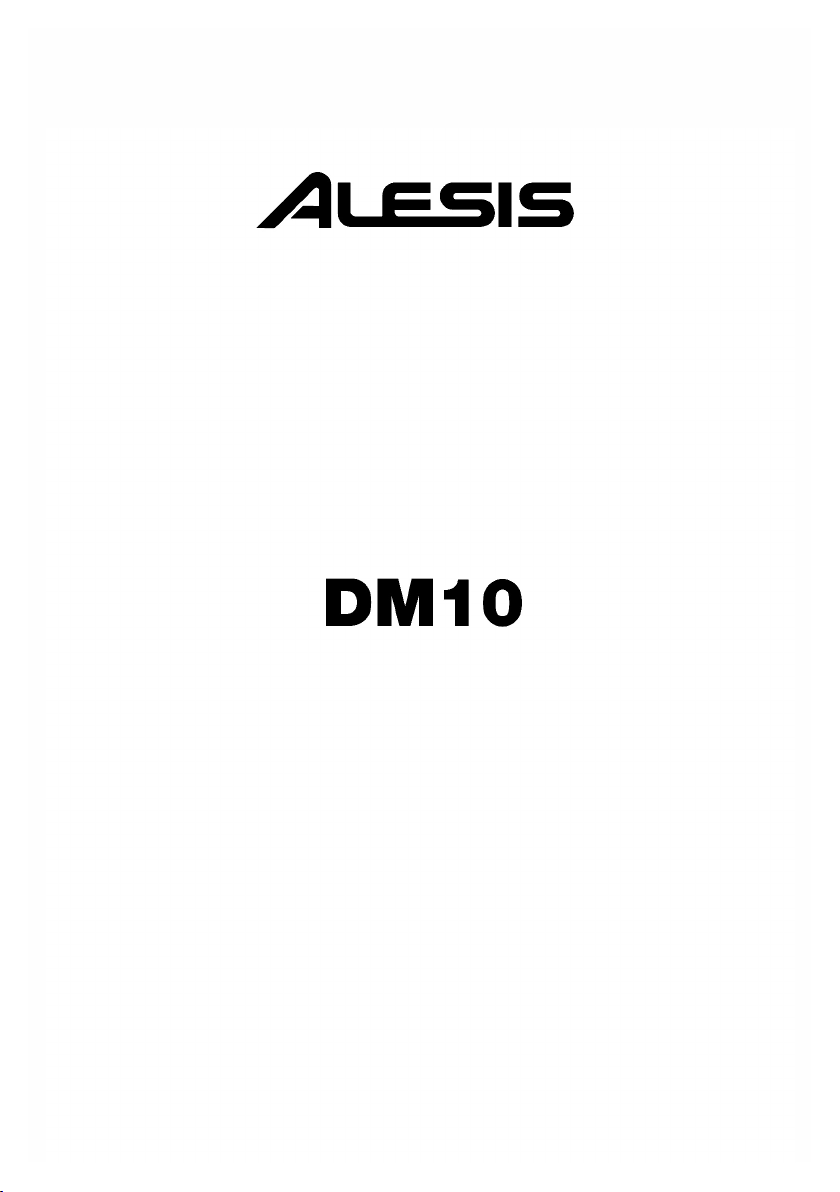
MODULE DE BATTERIE ELECTRONIQUE
AVEC ARTICULATION DYNAMIQUE
MODE D’EMPLOI
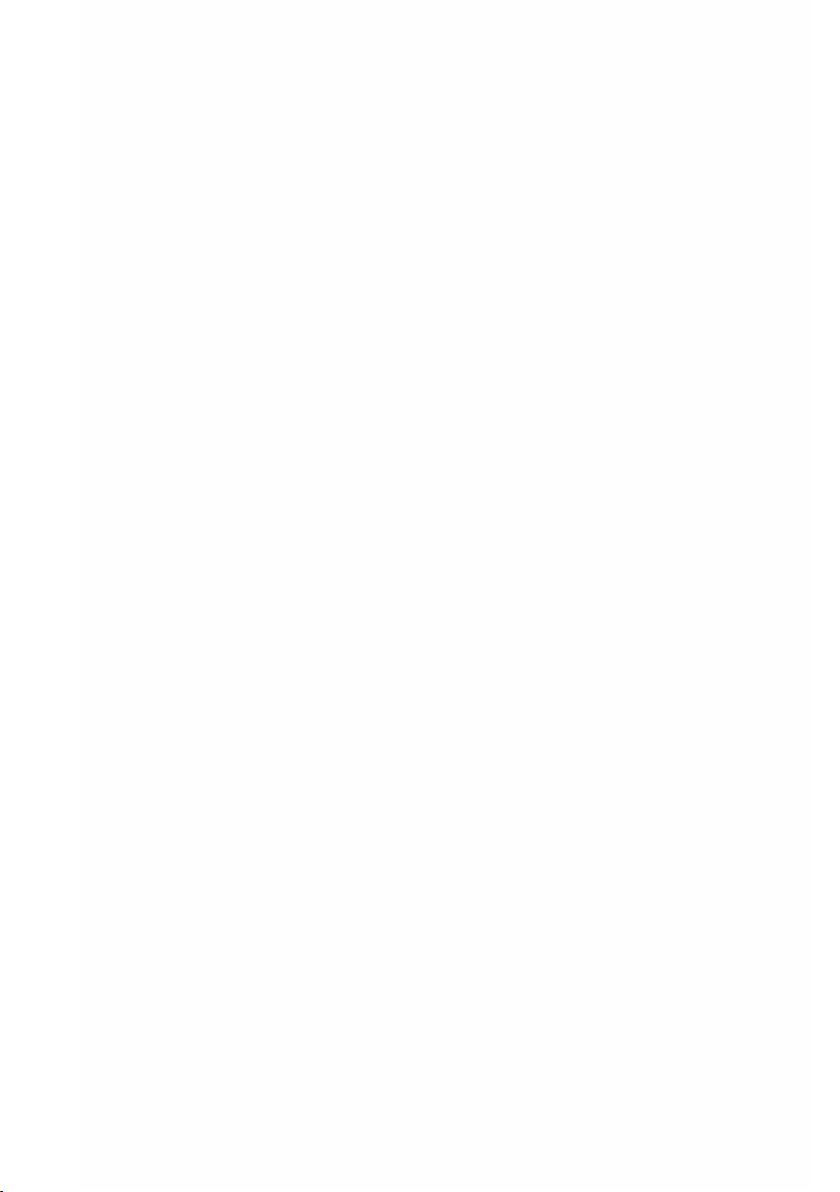
TABLE DES MATIERES
I
NTRODUCTION....................................................................................................................................................1
S
HEMA DU BRANCHEMENT...............................................................................................................................1
A
VANT DE COMMENCER ....................................................................................................................................2
R
EVENIR AUX REGLAGES USINE..........................................................................................................2
VERIFIER LES MISES À JOUR ................................................................................................................2
CALIBRER VOTRE PEDALE DE CHARLESTON.....................................................................................2
DESACTIVER LA PROTECTION EN ECRITURE.....................................................................................2
LES FONDAMENTAUX.........................................................................................................................................3
MENUS DE NAVIGATION & REGLAGES .................................................................................................3
KITS...........................................................................................................................................................3
V
OIX : COUCHES & INSTRUMENTS.......................................................................................................4
V
OLUME....................................................................................................................................................4
SEQUENCES ............................................................................................................................................4
ENREGISTREMENT DES DONNEES .....................................................................................................5
UTILITE......................................................................................................................................................5
CARACTERISTIQUES DE LA FACE ARRIERE...................................................................................................6
CARACTERISTIQUES DE LA FACE AVANT .......................................................................................................6
KITS, VOIX, ACCOMPAGNEMENTS & INSTRUMENTS .....................................................................................8
SELECTIONNER UN KIT ..........................................................................................................................8
EDITER LES INSTRUMENTS DANS UN KIT ...........................................................................................8
EDITER L’ACCOMPAGNEMENT DANS UN KIT......................................................................................9
EDITER LES PARAMETRES DE LA VOIX & DE L’ACCOMPAGNEMENT.............................................10
EDITER LES PARAMETRES MIDI..........................................................................................................12
EDITER LES PARAMETRES D’EFFETS................................................................................................13
EDITER UN DRUM KIT ...........................................................................................................................16
SEQUENCES.......................................................................................................................................................17
SEQUENCES DE JEU.............................................................................................................................17
SEQUENCES D’ENREGISTREMENT ....................................................................................................18
EDITER DES SEQUENCES (DRUMS) ...................................................................................................18
EDITER DES SEQUENCES (ACCOMPANIMENT).................................................................................19
EDITER LA PISTE DU METRONOME....................................................................................................20
EDITER LES PARAMETRES DE QUANTIFICATION .............................................................................21
ENREGISTRER & COPIER DES DONNEES......................................................................................................22
NOMMER.................................................................................................................................................22
ENREGISTRER & COPIER DES KITS ...................................................................................................22
COPIER DES INSTRUMENTS................................................................................................................23
ENREGISTRER DES SEQUENCES.......................................................................................................23
ENREGIRSTRER LES PARAMETRES DU TRIGGER............................................................................23
MENU DU TRIG EXT. .........................................................................................................................................24
PARAMETRES D’ENTREE DU TRIGGER..............................................................................................24
PARAMETRES DE TRAITEMENT DU SON............................................................................................25
COURBE DE VELOCITE.........................................................................................................................26
MODE (CORPS DE LA CYMBALE & CLOCHE) ....................................................................................26
CALIBRAGE DU CHARLESTON.............................................................................................................27
ENREGISTRER LES REGLAGES DU TRIG EXT. .................................................................................27
EXPLORATION DES REGLAGES DU SEUIL ET DE LA SENSIBILITE OPTIMALE..............................27
MENU UTILITAIRE..............................................................................................................................................28
GENERAL................................................................................................................................................28
METRONOME (F1)..................................................................................................................................28
MIDI (F2) .................................................................................................................................................30
TRIG (F3).................................................................................................................................................31
SYS (F4) .................................................................................................................................................31
METTRE À JOUR LE MODULE .........................................................................................................................32
PROGRAMMATION MIDI ...................................................................................................................................33
RESTAURATION DES FICHIERS BACKUP SYSEX..........................................................................................34
TABLEAU D’IMPLEMENTATION MIDI ...............................................................................................................35
DM10 KITS...........................................................................................................................................................36
DM10 SEQUENCES ............................................................................................................................................37
DM10 INSTRUMENTS.........................................................................................................................................38
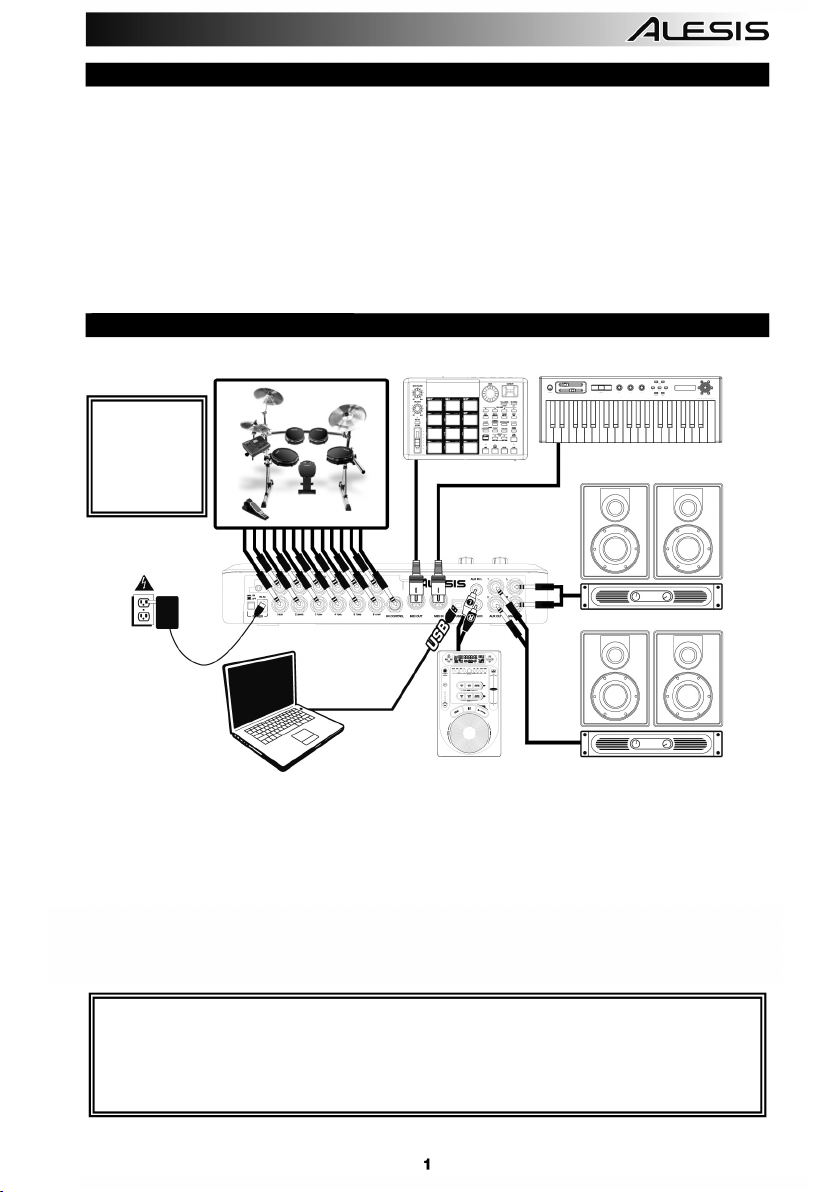
ALIMENTATION
ORDINATEUR
KIT BATTERIE
MODULE MIDI EXTERNE
CLAVIER MIDI
BAFFLES
AMPLI
LECTEUR CD
ATTENTION:
Utilisez seulement l’adaptateur Alesis
fourni avec
votre Module
DM10.
INTRODUCTION
Bienvenue dans l’univers du Module DM10 d’Alesis. Le Module DM10 possède une multitude de sons de batteries et de percussions haute-fidélité, mais également des sons d’accompagnement, ce qui vous procurera
le réalisme sonore des batteries acoustiques et tous les avantages et la polyvalence des batteries électroniques.
Ce manuel vous présente en détail toutes les spécificités de ce Module DM10. Si vous voulez apprendre rapidement comment vous en servir, vous pouvez vous référer au guide Quickstart inclus. Sinon, pour un bref
aperçu des caractéristiques du Module, jetez un coup d’œil au chapitre «"Les Fondamentaux"».
Bien sûr, nous vous recommandons de bien lire tout le manuel, afin que vous puissiez assimiler et tirer avantage
de toutes les fantastiques fonctions du DM10.
Nous vous souhaitons des bons rythmes sur votre batterie électronique !
L’Equipe ALESIS.
SCHEMA DU BRANCHEMENT
• Connectez votre batterie électronique au trigger en faisant correspondre les différentes connectiques avec
des câbles jacks appropriés. Les pads ou cymbales avec un Dual-Zone (par exemple, une caisse claire avec
un son rim-shot, ou des cymbales avec un son de cloche) auront besoin de câbles TRS afin de traiter le son
des deux zones.
• Branchez les câbles aux branchements MAIN OUT ou AUX OUT afin de brancher votre DM10 vers un ampli,
une table de mixage ou vers un haut parleur. (Pour un son mono, vous pouvez utiliser seulement la sortie
OUTPUT)
• Vous pouvez connecter un casque au niveau de la sortie HEADPHONES OUTPUT.
• Vous pouvez aussi connecter une autre source audio au niveau de la prise AUX IN, en utilisant des câbles
RCA.
IMPORTANT:
• Toujours descendre le(s) niveau(x) de volume à 0 avant de brancher ou de débrancher les câbles du
trigger de votre module.
• Le module DM10 peut être affecté par l’électricité statique. Dans ce cas, éteignez le module et attendez
quelques secondes avant de le rallumer.
Referez vous à votre manuel d’assemblage de l’électronique de votre kit de batterie, pour plus d’information
sur comment le connecter sur votre DM10.
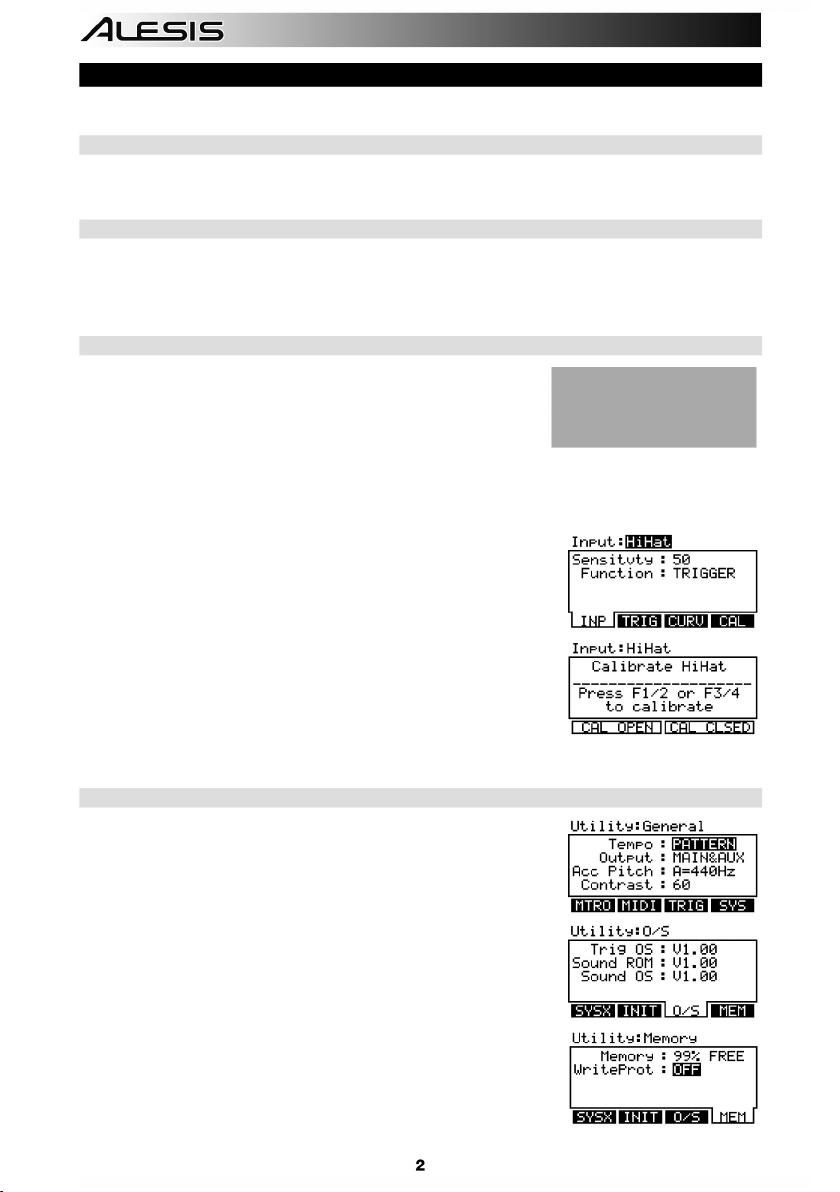
AVANT DE COMMENCER
Veuillez lire s’il vous plait les instructions ci-dessous pour l’installation de votre DM10, pour sa première utilisation.
REVENIR AUX REGLAGES USINE
Si vous avez besoin de retrouver les réglages de base de votre module, appuyez et maintenez enfoncé les
b
outons EXIT et STORE simultanément au moment de mettre l’appareil sous tension.
V
ERIFIER LES MISES A JOURS
Depuis la version initiale du module, nous avons pu publier des nouvelles versions ou de nouveaux fichiers
sons pour la carte mémoire. Pour vous assurer que votre DM10 possède les derniers sons et logiciels, nous
vous recommandons de vérifier sur l’onglet «"Docs & Downloads" » sur le site www.alesis.com/dm10prokit si
de nouvelles mises à jours sont disponibles. Voir également le chapitre METTRE A JOUR LE MODULE pour
plus d’informations.
CALIBRER VOTRE PEDALE DE CHARLESTON
La première fois que vous connectez une pédale de Charleston à votre
module DM10, nous vous conseillons de la calibrer afin que le module
puisse “lire” les mouvements de la pédale de façon optimale.
Si vous utilisez la même pédale de charleston à chaque fois (même si vous
l’avez déconnectée et reconnectée), vous n’aurez pas besoin de la calibrer
à nouveau, tant que vous gardez en mémoire les réglages de votre trigger
après calibrage (voir le chapitre ENREGISTREZ LES PARAMETRES DU TRIGGER dans la section ENREGISTRER ET COPIER pour plus d’information).
Cependant, chaque fois que vous connecterez une pédale de Charleston différente, vous devrez la calibrer.
Pour calibrer une pédale de charleston:
1. Connectez la pédale de charleston au module, mais n’appuyez pas dessus.
2. Sur le module, appuyez sur la touche EXT TRIG.
3. Vous verrez une page avec des intitulés, notamment "Sensitivity" et "Function."
Utilisez le bouton CURSOR UP / DOWN pour atteindre le menu “Input” en
haut de l’écran, puis utilisez le bouton VALUE UP / DOWN pour sélectionner
«"Hi-Hat"».
4. Appuyez sur CAL (F4).
5. Avec la pédale Charleston complètement ouverte (pied en position haute),
appuyez sur CAL OPEN (F1 ou F2) et attendez qu’un message disant que le
processus est terminé apparaisse.
6. Avec la pédale Charleston complètement ouverte (pied en position haute),
appuyez sur CAL CLSED (F3 ou F4) et attendez qu’un message disant que
le processus est terminé apparaisse.
7. Appuyez sur EXIT pour sortir de la page de calibrage (ou appuyez sur DRUM KIT pour revenir au menu).
DESACTIVER LA PROTECTION EN ECRITURE
Le module DM10 est protégé en écriture, vous ne serez donc pas capable de
sauvegarder les changements que vous aurez faits sur les Kits, les instruments, les séquences…
Pour enlever cette protection":
1. appuyez sur UTILITY.
2. appuyez sur SYS (F4).
3. appuyez sur O/S (F3).
4. appuyez sur MEM (F4).
5. appuyez sur VALUE DOWN ou tournez le bouton VALUE DIAL dans le sens
des aiguilles d’une montre jusqu’à ce que l’écran «" WriteProt" » affiche
«"OFF"».
6. appuyez sur DRUM KIT pour revenir au menu principal.
Note: Le module HI-HAT
CONTROL TRIGGER INPUT
n’est pas compatible avec les
pédales d’expression de claviers.
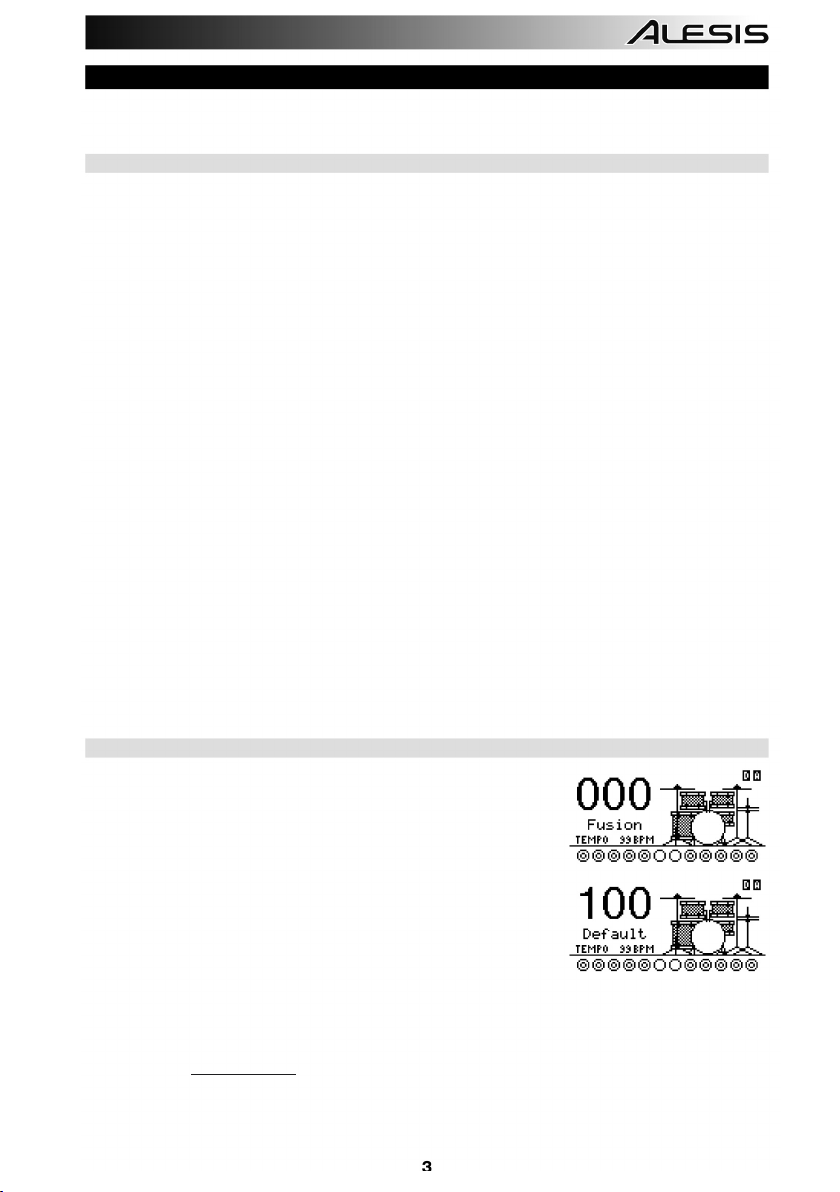
LES FONDAMENTAUX
Cette section du manuel décrit les caractéristiques et les concepts fondamentaux du DM10. Chaque section
ci-dessous se réfère à d’autres parties de ce manuel qui expliquent les caractéristiques de façon plus détaillée.
MENUS DE NAVIGATION & REGLAGES
Le design de l’interface du DM10 a été créé pour utilisation aussi simple et intuitive que possible.
• DRUM KIT – Appuyez sur ce bouton pour sélectionner le menu principal, où vous pouvez choisir votre kit de
batterie (à partir de cette page, vous pouvez appuyer sur le bouton CURSOR DOWN pour rentrer dans le menu
S
etup Drum Kit, où vous pourrez ajuster le volume global du kit, changer les paramètres Midi ou restaurer les
paramètres usine du Kit).
• SEQ – Appuyez sur ce bouton pour rentrer dans le séquenceur, où vous pourrez sélectionner une Séquence
pour jouer et ajuster les paramètres globaux du séquenceur du module.
• EDIT INST ou EDIT ACCOMP – Appuyez sur ces boutons pour réassigner le son pour un trigger, ou éditer le
son de la piste d’accompagnement. Vous pouvez aussi ajuster d’autres paramètres comme des effets, ceux
relatifs à la vélocité, les paramètres MIDI, et bien d’autres.
• EXT TRIG – Appuyez sur ce bouton pour ajuster la sensibilité, la diaphonie, le seuil, les courbes de vélocité,
et d’autres paramètres des triggers.
• UTILITY – Appuyez sur ce bouton pour rentrer dans le menu utilitaire, où vous pourrez ajuster les paramètres
MIDI et ceux du métronome, mettre à jour ou remettre à zéro votre module, et bien d’autres.
Vous pouvez naviguer dans ces menus et contrôler les paramètres présentés sur l’écran LCD grâce aux commandes suivantes":
• BOUTONS F– Appuyez sur F1, F2, F3 et F4 pour sélectionner n’importe quel “onglet” affiché sur l’écran LCD.
• CURSOR UP / DOWN – Appuyez sur ces boutons pour naviguer en haut ou en bas à travers le menu de
l’écran. (Appuyer sur le bouton CURSOR DOWN tout en étant sur l’écran principal vous permettra de rappeler
l’écran Kit Setup où vous pourrez ajuster le volume et les paramètres MIDI du Kit actuel.)
• VALUE DIAL – Tournez la roue pour ajuster l’élément sélectionné à l’écran (généralement en surbrillance).
Cela permet un ajustement rapide des paramètres – plus vite vous tournerez la roué, plus vite vous ferez défiler
les options.
• VALUE UP / DOWN – Appuyez sur les boutons VALUE UP ou VALUE DOWN pour ajuster l’objet sélectionné
dans le menu (généralement en surbrillance) pas à pas. Ces boutons permettent un réglage précis des paramètres (plus que la roue VALUE DIAL).
• EXIT – Appuyez sur ce bouton pour revenir au menu précèdent.
Voir le chapitre CARACTERISTIQUE DE LA FACE AVANT pour plus d’informations à propos des contrôles.
KITS
Le module DM10 vous propose 100 kits de batterie d’origine et 100 kits utilisateur vides. Un Kit est un ensemble de sons que vous pouvez sélectionner
dans le module et qui seront déclenchés lorsque vous les jouerez sur votre
batterie. Les kits d’origine sont préprogrammés afin que vous puissiez commencer à jouer directement avec des sons de qualité. Si vous souhaitez créer
vos propres sons de batterie, vous pouvez utiliser les Kits utilisateur vides en
assignant un son à chaque trigger. En outre, vous pouvez enregistrer les kits
d’origine dans la mémoire utilisateur, ce qui vous permet d’avoir encore plus
d'espace de création. (Les paramètres par défaut peuvent facilement être restaurés en réinitialisant le module).
Pour sélectionner un Kit, appuyez simplement sur le bouton DRUM KIT
pour rentrer dans le menu principal et utilisez ensuite les boutons UP /
DOWN ou VALUE DIAL pour changer de numéro de Kit.
Pour plus d’informations concernant la sélection et l’édition des Kits, voir le chapitre KITS, VOIX, ACCOMPAGNEMENTS & INSTRUMENTS.
Important: À tout moment, le module DM10 a un kit sélectionné et une séquence sélectionnée. Si vous changez
de séquence, cela changera également le kit utilisé pour le kit associé à la séquence. Si vous changez seulement le kit, cela ne changera pas
la séquence sélectionnée. Il se peut toutefois, lorsque vous jouez sur la séquence sélectionnée, que les accords ou les «"hit groups"» sonnent de manière inhabituelle. Dans ce cas, nous
vous recommandons d’atténuer la couche B de votre Kit d’accompagnement (voir le chapitre EDITER LES PARAMETRES DE LA VOIX & DE L’ACCOMPAGNEMENT pour plus d’informations) ou d’éteindre complètement
l’accompagnement en appuyant sur le bouton MUTE ACCOMP.
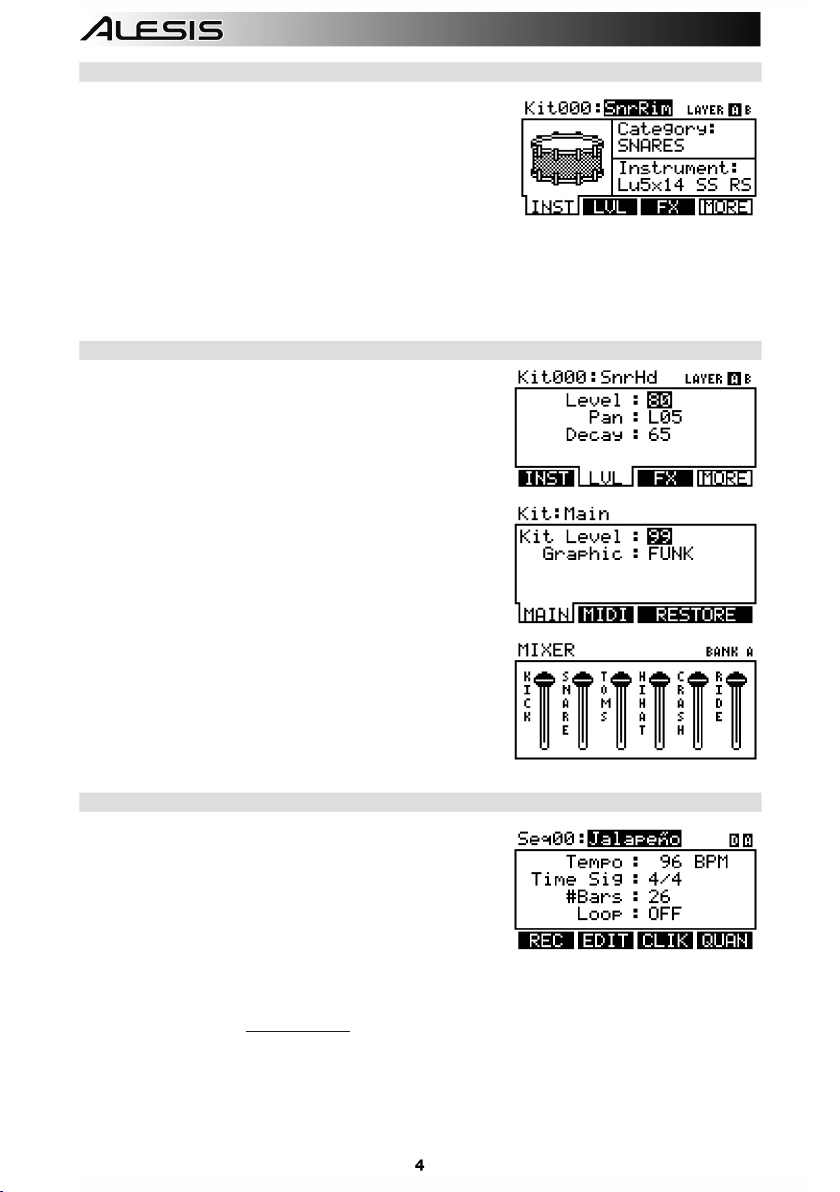
VOIX: COUCHES ET INSTRUMENTS
Dès le moment où vous frapperez sur un trigger de votre batterie élect
ronique (par exemple, une cymbale, un pad…), cela déclenchera une
voix dans votre module. Une voix est un son assigné à un trigger.
Chaque voix est composée de deux couches, et chaque couche corr
espond à un instrument (un son de batterie tel qu’un tom, une caisse
claire, un charleston…) qui peut être sélectionné ou édité. Nous avons
conçu cette fonction double-couche dans le DM10 afin de vous permettre d’utiliser des timbres et des sons complexes et plus puissants
p
our votre batterie électronique. Vous pourrez faire des changements subtiles ou spectaculaires aux sons de
vos Kits en changeant les instruments de chaque couche. En outre, vous pouvez ajuster certains paramètres
des Voix de batterie (par exemple" : accordage, vélocité, reverb, panoramique,…) dans le module. Pour plus
d
’informations sur la sélection et l’édition des voix, se référer au chapitre KITS, VOIX, ACCOMPAGNEMENT
& INSTRUMENTS.
VOLUME
Vous avez pu remarquer qu’il y a plusieurs façons de régler le volume
lorsque vous jouez en utilisant le DM10. Vous pouvez:
• Ajuster les volumes de vos voix dans le kit : Appuyez sur le bouton DRUM KIT pour rentrer dans le menu principal, puis appuyez sur
EDIT INST. Sélectionnez la voix à éditer (en haut de l’écran LCD)
avec les boutons VALUE UP / DOWN ou VALUE DIAL (ou en frappant votre trigger avec le NOTE CHASE allumé). Appuyez sur LVL
(F2) pour atteindre la page des volumes (souvenez vous que chaque
voix a deux couches A et B, et que vous pouvez basculer de l’une à
l’autre en appuyant sur le bouton EDIT INST.).
• Ajuster les niveaux du kit complet : Appuyez sur le bouton
DRUM KIT pour atteindre le menu principal, puis appuyez sur le curseur CURSOR DOWN pour entrer dans le menu Drum Kit Setup, où
vous pourrez régler le volume de votre kit.
• Ajuster les volumes des sons de batterie avec le MIXER : Faites
glisser les curseurs du MIXER de votre module. Utilisez le bouton
MIX BANK pour basculer entre les deux banques de sons. Notez
également que les réglages de la sensibilité, du seuil et de la courbe
de vélocité peuvent aussi affecter le volume et la dynamique de votre
prestation. Voir le chapitre EXT. TRIG MENU pour plus d’informations
concernant le réglage de ces paramètres.
SEQUENCES
Le DM10 possède un séquenceur intégré qui vous permet d'enregistrer, de doubler, de modifier et de lire en boucle des séquences
(patterns de batterie). Vous pouvez régler les paramètres tels que le
tempo, la métrique et la quantification pour une séquence donnée.
Pour accéder au séquenceur, appuyez sur le bouton SEQ et naviguez dans les menus ou ajustez les paramètres en conséquence.
Pour plus d’informations concernant l’utilisation du séquenceur, voir
le chapitre SEQUENCES.
Important: À tout moment, le module DM10 a un Kit sélectionné et une séquence sélectionnée. Si vous changez seulement le kit, cela ne changera pas
la séquence sélectionnée. Il se peut toutefois, lorsque vous jouez
sur la séquence sélectionnée, que les accords ou les «"hit groups"» sonnent de manière inhabituelle. Dans ce
cas, nous vous recommander d’atténuer la couche B de votre Kit d’accompagnement (voir le chapitre EDITER
LES PARAMETRES DE LA VOIX & DE L’ACCOMPAGNEMENT pour plus d’informations) ou d’éteindre complètement l’accompagnement en appuyant sur le bouton MUTE ACCOMP.
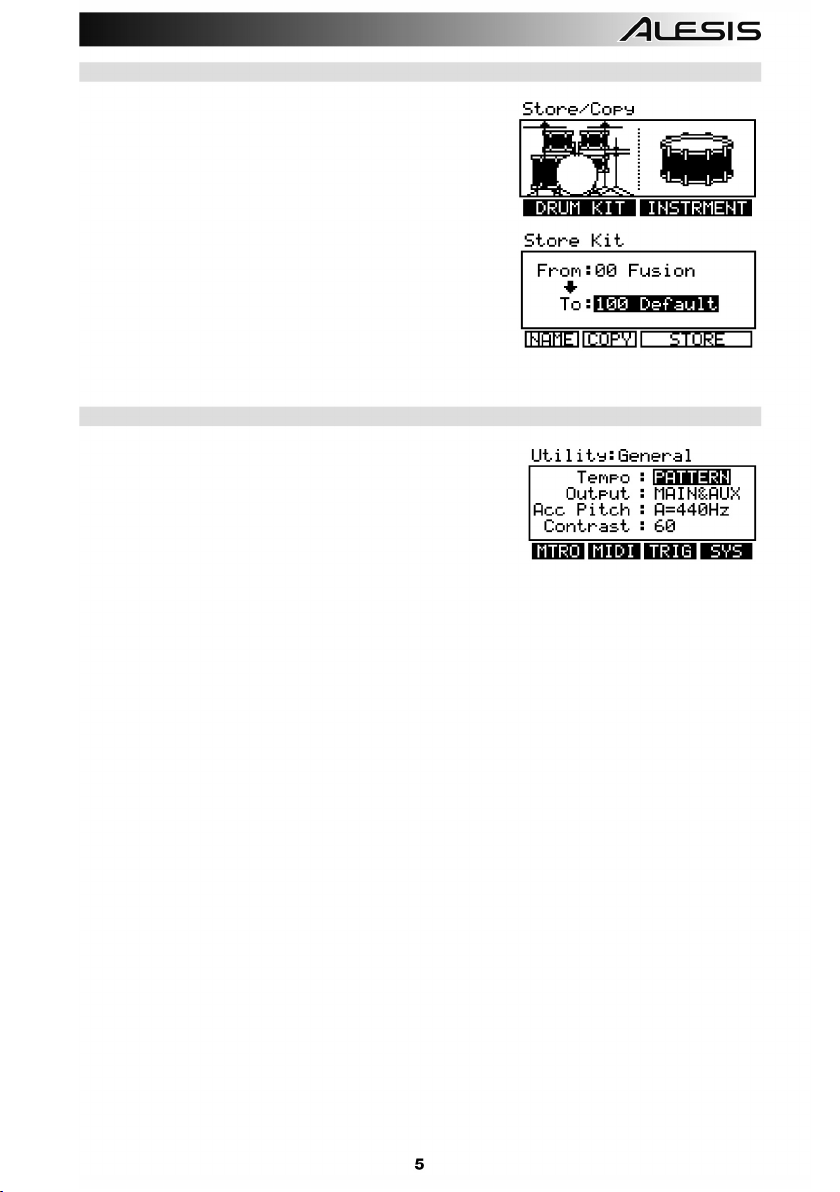
ENREGISTRER LES DONNEES
Le module DM10 peut enregistrer les informations et réglages que
vous avez utilisés pour des utilisations ultérieures. Cela comprend les
kits de batterie que vous avez édité ou enregistré, les séquences éditées ou enregistrées, les paramètres des instruments ou du Kit, et
bien plus encore. En outre, bien qu’il existe des plages dédiées aux
Kits et aux séquences utilisateur, vous pouvez aussi sauvegarder vos
c
hangements sur les Presets (les 100 premiers Kits ou les 75 pre-
mières séquences).
Pour enregistrer un Kit, un instrument ou une séquence, appuyez sur les boutons DRUM KIT ou SEQ (respectivement) pour
sélectionner un objet que vous voulez enregistrer, puis appuyez
s
ur le bouton STORE. (Si vous enregistrez un Kit ou un instrument,
il vous sera demandé de préciser lequel.)
Utilisez les boutons CURSOR UP / DOWN ou VALUE DIAL pour sélectionner le Kit ou la séquence «"From" » (celui/celle que vous souhaitez sauvegarder) et le Kit ou la séquence «"To"» (où vous voulez
le/la sauvegarder)
Pour plus d’informations à propos de l’enregistrement des données, référez vous au chapitre ENREGISTRER
& COPIER DES DONNEES.
UTILITAIRE
Le menu Utilitaire vous permet de contrôler les réglages globaux tels
que le routage de sortie, la sensibilité du trigger, mais aussi les paramètres du métronome, du MIDI et du tempo. Vous pouvez aussi transmettre/recevoir les données SysEx dans ce menu, et aussi réinitialiser
le DM10 (par exemple, revenir aux réglages usine).
Pour accéder au menu Utilitaire, appuyez sur le bouton UTILITY
de votre module, et naviguez dans les menus ou ajustez les réglages en conséquence.
Pour plus d’informations, consultez le chapitre MENU UTILITAIRE.
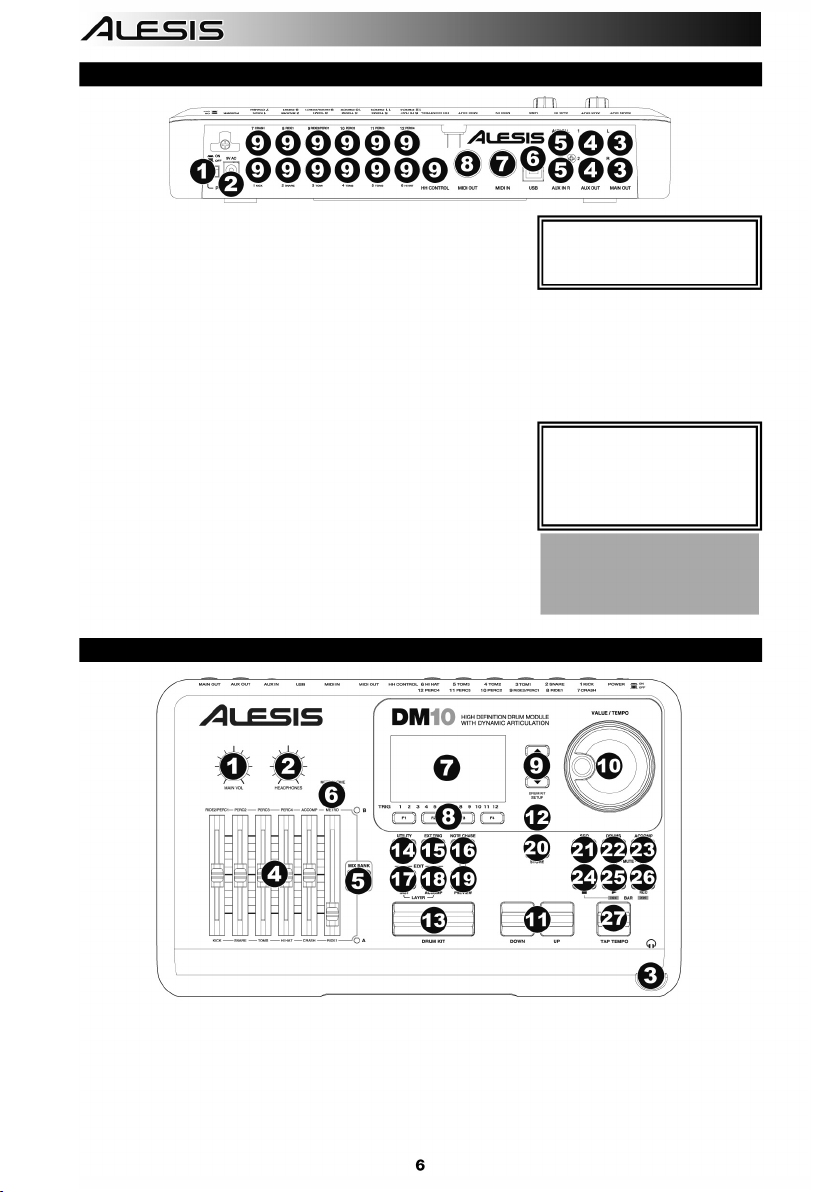
CARACTERISTIQUES DE LA FACE ARRIERE
1
. POWER SWITCH – Allume et éteint le module.
2. POWER IN – Connectez l’alimentation AC fournie dans cette prise,
p
uis branchez l’alimentation à une source de courant.
3. MAIN OUT – Utilisez un câble jack pour connecter ces sorties à un
amplificateur ou une sono. Le volume de ces sorties est contrôlé par le
bouton MAIN VOL de la face avant.
4. AUX OUT – Utilisez un câble jack pour connecter ces sorties vers une table de mixage ou un système d’en-
registrement. Le signal AUX OUT peut être identique ou indépendant du signal MAIN OUT.
5. AUX IN – Connectez à ces entrées une source externe, comme un lecteur CD par exemple, en utilisant un
câble stéréo RCA.
6. USB – Utilisez un câble USB standard (inclus) pour connecter le module à votre ordinateur via le port USB.
Cette connexion permet au module d’envoyer des messages MIDI via
USB à un logiciel pour batterie électronique. Vous pouvez aussi transmettre/recevoir vos fichiers SysEx par cette connexion.
7. MIDI IN – Utilisez un câble MIDI standard (à 5 broches) pour connecter cette entrée à une sortie MIDI OUT d’un matériel MIDI externe.
8. MIDI OUT – Utilisez un câble MIDI standard (à 5 broches) pour
connecter cette sortie à une entrée MIDI IN d’un matériel MIDI externe.
9. TRIGGER INPUTS – Connectez les triggers de votre batterie électronique à ces entrées appropriées. Notez également que les pads et cymbales dual-zone (par exemple, une caisse Claire avec un Rim Shot, ou
une cymbale avec une cloche) auront besoin d’un jack par zone.
CARACTERISTIQUES DE LA FACE AVANT
1. MAIN VOLUME – Ajuste le volume du signal MAIN OUT.
2. HEADPHONES VOLUME – Ajuste le volume du signal HEADPHONES OUTPUT de la face avant du mo-
dule. Le volume HEADPHONES VOLUME est indépendant du MAIN VOLUME du module.
3. HEADPHONES OUTPUT – Connectez ici votre casque. Vous pouvez ajuster le volume de cette sortie grâce
au bouton HEADPHONES VOLUME situé sur la face avant du module.
4. MIXER – Faites glisser ces curseurs pour régler les niveaux des différents groupes de sons de votre batterie.
Chaque curseur contrôle un son de batterie dans chaque banque. La banque utilisée (A ou B) est déterminée
par le bouton MIX BANK.
ATTENTION: Utilisez seulement
l’adaptateur Alesis fourni avec
votre Module DM10.
IMPORTANT: Toujours descendre le(s) niveau(x) de volume à
0 avant de brancher ou de débrancher les câbles du trigger
de votre module.
Note: Le module HI-HAT
CONTROL TRIGGER INPUT
n’est pas compatible avec les pédales d’expression de claviers.
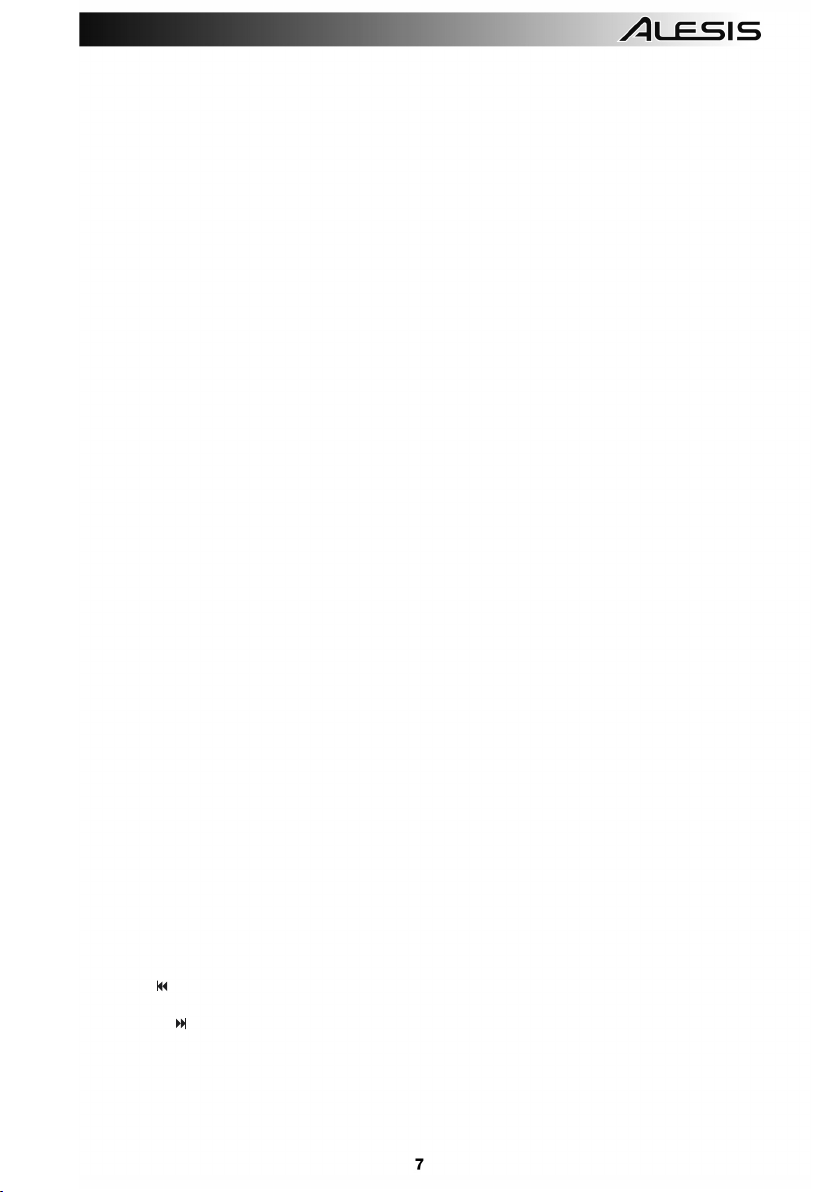
5. MIX BANK – Bascule entre les banques A et B, détermine à quelle banque de triggers les curseurs du MIXER
sont affectés. Une diode indique quelle banque est utilisée. Lorsque la diode n’est pas allumée, cela signifie que
les curseurs ne peuvent pas être utilisés.
6
. METRONOME ON / OFF – Allume ou éteint le métronome. Vous pouvez ajuster le volume du métronome
avec le curseur situé juste en dessous de ce bouton (quand le MIX BANK est positionné en Banque B).
7. Ecran LCD – Affiche les menus système, paramètres, et les autres réglages lorsque vous utilisez le DM10.
8. F-BUTTONS (1-4) – Ces boutons vous permettent de naviguer dans les menus affichés sur l’écran LCD. Ap-
puyez sur un F-BUTTON pour sélectionner un bouton «"virtuel"» ou un onglet sur l’écran LCD.
9
. CURSOR UP / DOWN – Utilisez ces boutons pour vous déplacer (verticalement) à travers les paramètres dis-
ponibles dans les menus de l’écran LCD.
Note: Appuyer sur le bouton CURSOR DOWN de l’écran principal vous permettra d’ajuster les paramètres glo-
baux pour le Kit utilisé.
10. VALUE DIAL – Tournez cette roue pour augmenter ou baisser les valeurs et paramètres montrés sur l’écran
LCD.
11. VALUE UP / DOWN – Utilisez ces boutons pour augmenter ou baisser les valeurs et paramètres montrés
sur l’écran LCD. Cela peut être plus facile que d’utiliser le VALUE DIAL lorsque vous faites des réglages et ajustements fins de vos paramètres.
12. EXIT – Appuyez sur ce bouton pour revenir aux précédents menus montrés sur l’écran LCD.
13. DRUM KIT – Permet de revenir sur l’écran principal. A partir d’ici, vous pouvez sélectionner le Kit utilisé grâce
aux boutons VALUE DIAL ou VALUE UP/DOWN.
14. UTILITY – Donne accès au menu Utilitaire, où vous pourrez contrôler certains paramètres “globaux” tels que
Tempo, MIDI, Chemin de sortie, sensibilité du Trigger… (Pour plus d’informations, voir le mode d’emploi)
15. EXT TRIG – Vous permet d’ajuster les paramètres en lien avec le trigger. Personnaliser ces paramètres
changera la sensation et la réponse de votre Kit.
Note: Changer ces paramètres affectera TOUS les kits !
16. NOTE CHASE – Allume ou éteint la fonction Note Chase. Lorsque le Note Chase est allumé, frapper un
trigger le sélectionnera automatiquement pour l’édition. Autrement, vous pouvez sélectionner un trigger en mettant
en surbrillance le champ du trigger sur l’écran LCD avec les boutons CURSOR UP / DOWN et en utilisant ensuite
les boutons VALUE UP / DOWN ou VALUE DIAL.
17. EDIT INST – Appuyez sur ce bouton pour éditer l’instrument correspondant au trigger utilisé. Pendant l’édition,
appuyez sur ce bouton pour basculer entre les deux couches du trigger. La couche sélectionnée (A ou B) sera
en surbrillance dans le coin droit de l’écran LCD.
18. EDIT ACCOMP – Appuyez sur ce bouton pour ajuster les paramètres de votre accompagnement. Les paramètres réglables apparaîtront sur l’écran LCD.
19. PREVIEW – Appuyez sur ce bouton (vélocité/sensibilité) pour avoir un aperçu du son du trigger sélectionné.
Cela peut être utile pendant la programmation du DM10 s’il n’est pas connecté à votre Kit de batterie ou si vous
ne voulez pas frapper sur vos pads par exemple.
20. STORE – Appuyez sur ce bouton pour sauvegarder les changements faits sur le Kit, la séquence ou les réglages du trigger utilisés. Utilisez les boutons VALUE DIAL ou VALUE UP / DOWN pour sélectionner une destination pour l’enregistrement de votre Kit ou votre séquence. La sauvegarde du Kit entraînera également la
sauvegarde de ses instruments et de ses paramètres. Celui d’une séquence rappellera les Kits et Accompagnements correspondants.
21. SEQ – Appuyez sur ce bouton pour accéder au séquenceur du module, où vous pourrez créer et éditer les
patterns de batterie et d’accompagnement.
22. MUTE DRUMS – Appuyez sur ce bouton pour couper la piste “batterie” d’une séquence.
23. MUTE ACCOMP – Appuyez sur ce bouton pour couper la piste “accompagnement” d’une séquence.
24. STOP – Arrête le play-back de la séquence utilisée. Gardez la touche STOP enfoncée et tournez en même
temps le VALUE DIAL pour revenir en avant et en arrière à travers la séquence. En naviguant à travers la séquence de cette façon, vous entendrez le son de cette séquence.
25. PLAY / – Joue la séquence utilisée. Vous pouvez aussi laisser appuyé le bouton STOP et appuyer en
même temps sur PLAY pour revenir à la mesure précédente de la séquence.
26. RECORD / – Enregistre une nouvelle séquence. Vous pouvez aussi laisser appuyé le bouton STOP et ap-
puyer en même temps sur RECORD pour aller à la mesure suivante de la séquence.
27. TAP TEMPO – Appuyez de manière répétée sur ce bouton à la vitesse voulue pour entrer dans un nouveau
tempo de la séquence. Vous pouvez aussi changer le tempo en appuyant sur la touche TAP TEMPO et en utilisant
les boutons VALUE DIAL ou VALUE UP / DOWN.
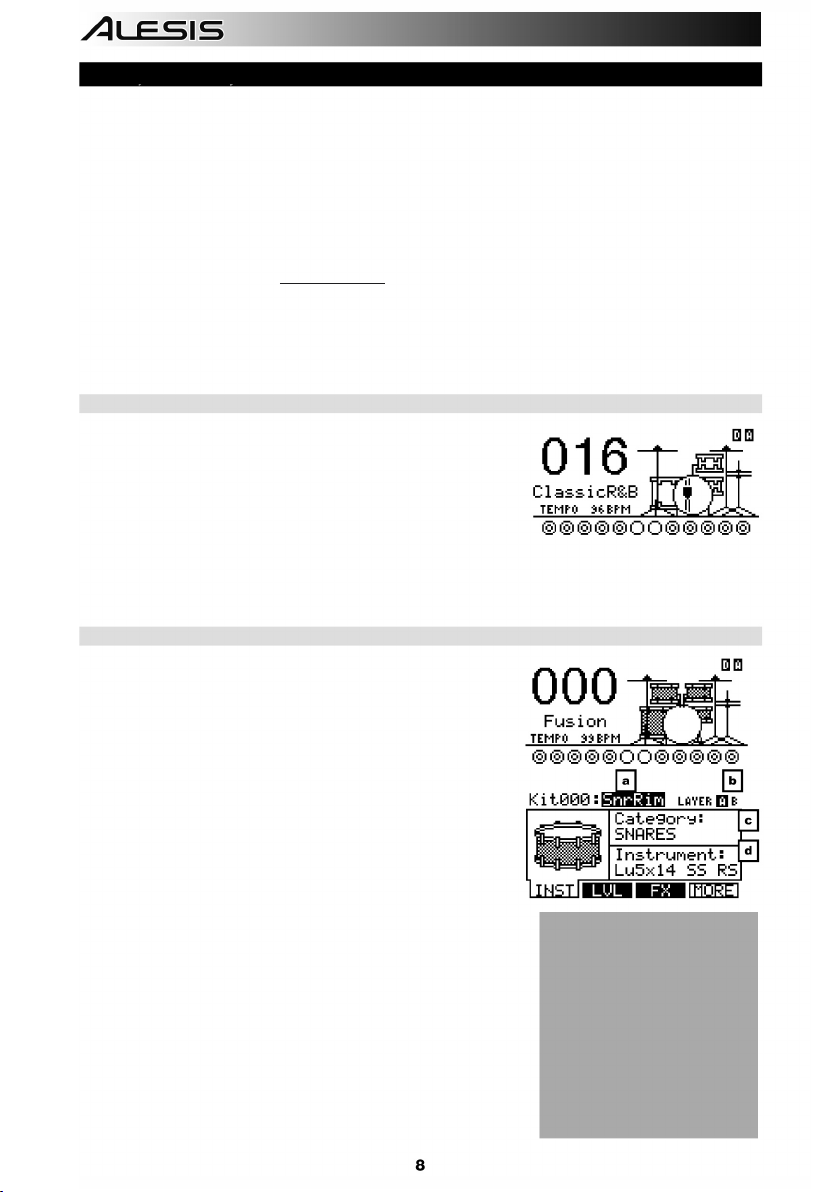
KITS, VOIX, ACCOMPAGNEMENT & INSTRUMENTS
L
e module DM10 possède 100 Kits Preset et 100 Kits utilisateur, que vous pouvez sélectionner à partir de
l’écran principal. Chaque Kit est une collection de voix – ou sons de batterie – qui sont assignés à chaque
entrée TRIGGER INPUT du panneau arrière du DM10. Lorsque le trigger connecté à cette entrée est frappé,
l
a voix sonne.
Chaque voix est composée de deux couches, avec chacune son propre instrument. Chaque couche sonne ensemble, ce qui permet de créer un son complexe et puissant, et des timbres plus dynamiques.
Vous pouvez changer le son joué en sélectionnant des kits différents, ou en éditant les kits en changeant les
i
nstruments qui composent chaque voix. Vous pouvez aussi éditer les paramètres propres à chaque instrument
(par exemple, le volume, le panoramique, la réverb…) de chaque kit
I
MPORTANT: À tout moment, le module DM10 a un Kit sélectionné et une séquence sélectionnée. Si vous
changez seulement le kit, cela ne changera pas
la séquence sélectionnée. Il se peut toutefois, lorsque vous
jouez sur la séquence sélectionnée, que les accords ou les «" hit groups"» sonnent de manière inhabituelle.
Dans ce cas, nous vous recommander d’atténuer la couche B de votre Kit d’accompagnement (voir le chapitre
EDITER LES PARAMETRES DE LA VOIX & DE L’ACCOMPAGNEMENT pour plus d’informations) ou d’éteindre
complètement l’accompagnement en appuyant sur le bouton MUTE ACCOMP.
SELECTIONNER UN KIT
1. Appuyez sur le bouton DRUM KIT pour aller à l’écran principal.
2. Utilisez les boutons VALUE UP / DOWN ou VALUE DIAL pour sélectionner un Kit. Le numéro, le nom et le graphisme du Kit changeront
lorsque vous changerez de Kit.
3. Frappez les triggers pour essayer les sons du Kit.
Pour changer rapidement le volume des différentes parties du Kit, faites
glisser les curseurs du MIXER. (Utilisez le bouton MIX BANK pour basculer entre les banques A et B, pour accéder à tous les triggers disponibles.) Notez que les réglages faits à partir du MIXER seront perdus lors de la mise hors tension de l’appareil.
Pour régler des niveaux qui peuvent être rappelés avec le Kit, réglez les paramètres «"Level"» pour les triggers
individuels (voir dans ce chapitre la section EDITER LES PARAMETRES DE LA VOIX & L’ACCOMPAGNEMENT) et/ou ceux du Kit entier (voir dans ce chapitre la section EDITER UN DRUM KIT).
EDITER LES INSTRUMENTS DANS UN KIT
1. Appuyez DRUM KIT pour aller au menu principal.
2. Appuyez sur EDIT INST. Le haut de l’écran montrera le numéro et le
nom du Kit dont les instruments seront édités.
3. Sélectionnez INST (F1). Vous verrez sur le nouvel écran :
a. La voix que vous éditez (le numéro du kit et le nom de la voix
apparaîtra)
b. la couche (chaque voix a deux couche, une par instrument)
c. la catégorie (le type ou "classe" de son de batterie utilisé et actuellement assigné à la couche)
d. les instruments (les sons de batterie de chaque couche)
4. Sélectionnez la voix dont l’instrument sera changé, en appuyant sur
NOTE CHASE puis en frappant le trigger désire. Autrement, vous pouvez mettre en surbrillance la Voix (à côté du numéro du Kit) en utilisant
les boutons CURSOR UP / DOWN puis faire les changements grâce
aux boutons VALUE UP / DOWN ou VALUE DIAL.
5. Sélectionnez quelle couche de cette voix vous voulez éditer, en appuyant sur EDIT INST. Vous basculerez ainsi entre les couches A et B.
6. Sélectionnez la catégorie que vous voulez assigner à cette voix en appuyant sur CURSOR UP / DOWN pour mettre en surbrillance le champ
CATEGORY, puis utilisez les boutons VALUE UP / DOWN ou VALUE
DIAL pour la changer.
7. Sélectionnez l’instrument de cette couche que vous voulez changer
en appuyant sur CURSOR UP / DOWN pour mettre en surbrillance le
champ INSTRUMENT, puis utilisez les boutons VALUE UP / DOWN ou
VALUE DIAL pour la changer. Pour entendre le son actuellement sélectionné, jouez le trigger correspondant ou appuyez sur PREVIEW.
Note: Les Instruments disponibles pour le Charleston et la cymbale ride ont des réglages de son
prédéfinis, étudiés spécialement
pour fonctionner ensemble (par
exemple, le charleston peut produire des sons ouvert et fermés,
voir des «" chicks"» ou des sons
splashs). Vous pouvez assigner
chaque catégorie ou instrument
que vous désirez à ces deux
cymbales, mais le résultat peut
varier (car les sons ne seront pas
spécialement étudiés pour cette
utilisation).
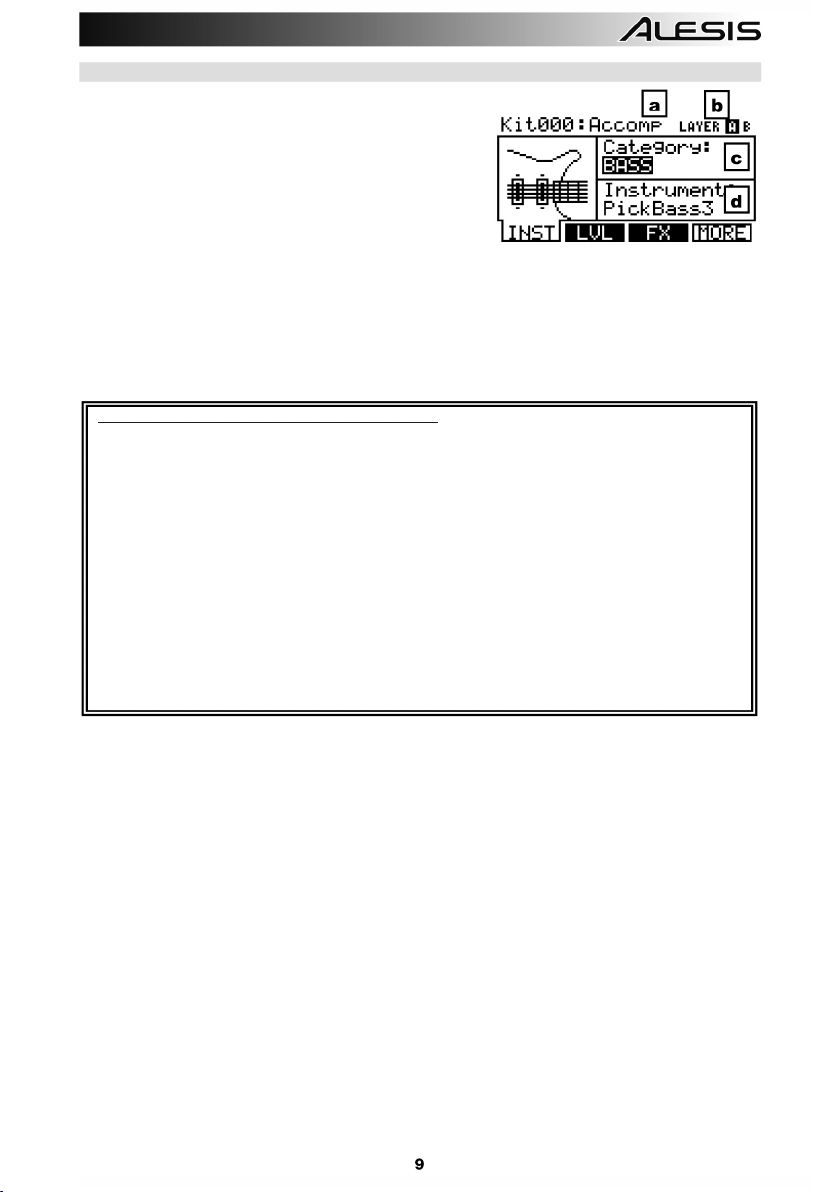
EDITER L’ACCOMPAGNEMENT DANS UN KIT
1. Quand vous êtes dans un Kit dont vous voulez changer l’accompagnement, appuyez sur EDIT ACCOMP. L’écran montrera alors":
a. Le numéro du Kit
b. la couche
c. la catégorie
d. l’instrument
2
. Sélectionnez quelle couche de l’accompagnement vous voulez
éditer en appuyant sur EDIT ACCOMP. Cela basculera entre la
c
ouche A et la couche B.
3. Sélectionnez la catégorie que vous voulez assigner à cette voix
en appuyant sur CURSOR UP / DOWN pour mettre en surbrillance le champ CATEGORY, puis utilisez les
boutons VALUE UP / DOWN ou VALUE DIAL pour la changer.
4. Sélectionnez l’instrument de cette couche que vous voulez changer en appuyant sur CURSOR UP / DOWN
pour mettre en surbrillance le champ INSTRUMENT, puis utilisez les boutons VALUE UP / DOWN ou VALUE
DIAL pour la changer. Pour entendre le son actuellement sélectionné, jouez le trigger correspondant ou appuyez
sur PREVIEW.
Informations utiles concernant l’accompagnement:
La piste d’accompagnement inclus des lignes de basse et d’autres sons de synthétiseurs que vous entendez lorsque le module lit une séquence. La piste de batterie et celle de l’accompagnement jouent en
même temps, et vous pouvez couper l’une ou l’autre de ces pistes avec les boutons MUTE DRUMS ou
MUTE ACCOMP.
De même que chaque instrument de batterie d’ un Kit appartient à une catégorie (exemples": KICKS,
SNARES, LATIN PERCS, etc…), les instruments de l’accompagnement sont eux aussi regroupés en plusieurs catégories": BASS, SYN BASS, FX, et HIT GROUPS.
De plus, comme les voix de batterie, les accompagnements ont deux couches d’instruments. Généralement,"la couche A est dédiée à la basse. La couche B est quant à elle souvent dédiée aux lignes mélodiques, aux accords ou aux «"hits"».
Les changements d’instruments sont souvent souhaitables avec ou entre les catégories BASS et SYN
BASS – la basse peut avoir un son ou une qualité différente, alors que la ligne de basse elle-même (les
notes que vous entendez) restera la même. Cependant, si vous éditez les instruments dans les catégories
FX ou HIT GROUPS, cela peut changer considérablement la façon dont la séquence sonne.
Dans ce cas, nous vous recommandons de couper la couche de l’accompagnement de ce Kit (voir EDITER
LES PARAMETRES DE LA VOIX & DE L’ACCOMPAGNEMENT pour plus d’informations) ou de couper
tout l’accompagnement en appuyant sur MUTE ACCOMP.
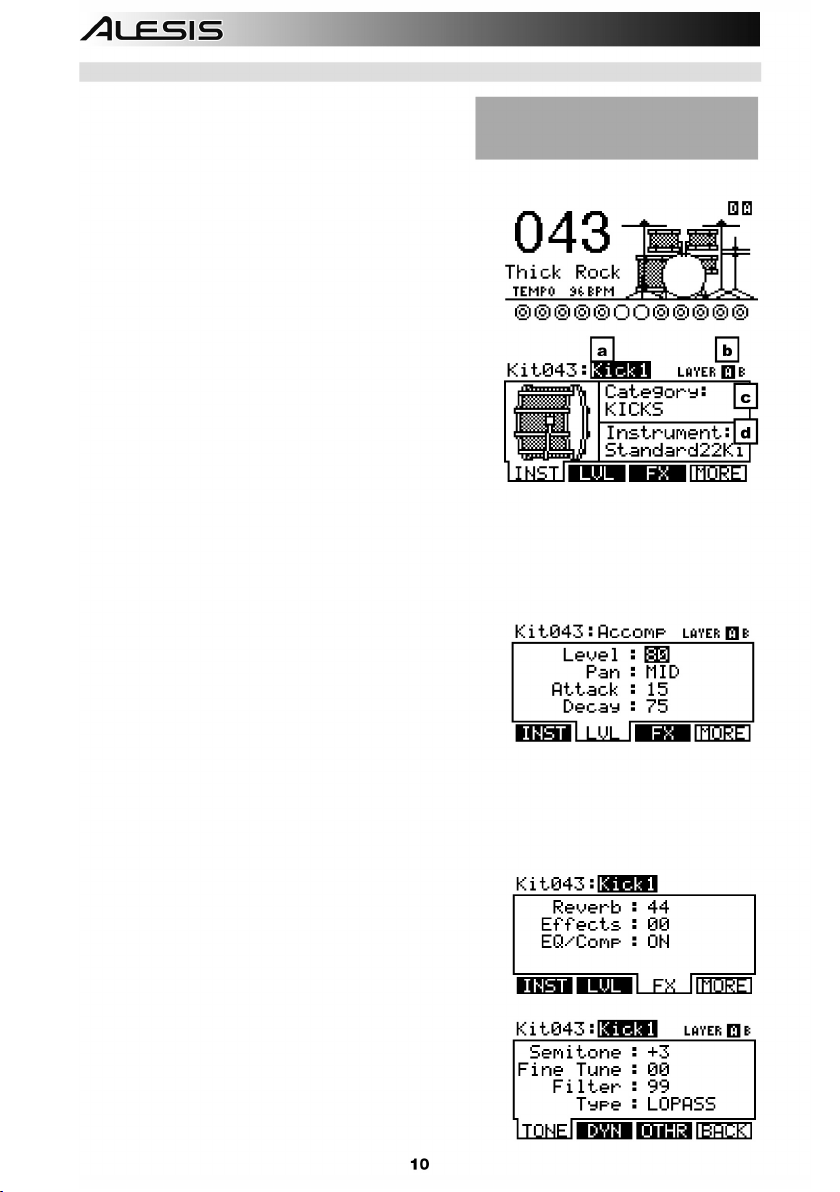
EDITER LES PARAMETRES DE LA VOIX & DE L’ACCOMPAGNEMENT
L
ors de l'édition de vos Kits, en changeant les instruments dans
une voix de batterie ou de l'accompagnement, vous pouvez
également modifier différents paramètres qui influent sur
chaque couche et, par conséquent, l'instrument de cette
c
ouche. Vous pouvez le faire pour les voix de batterie ou de
l'accompagnement, même si certains paramètres ci-dessous
ne peuvent être modifiables dans tous les cas.
1. Appuyez sur DRUM KIT pour atteindre l’écran principal.
2
. Appuyez sur EDIT INST pour éditer les paramètres de la voix de
batterie ou EDIT ACCOMP pour les paramètres de l’accompagnement. En haut de l’écran, vous verrez apparaître le numéro et le
nom du Kit dont les instruments (voix de batterie ou accompagnement) seront édités.
3. Sélectionnez INST (F1). Ce nouvel écran montrera:
a. la voix du trigger que vous éditez (le numéro du Kit et le
nom de la voix sera montré). Si vous éditez l’accompagnement, vous pourrez lire "Accomp."
b. la couche
c. la catégorie
d. l’instrument
4. Si vous éditez une voix, sélectionnez la voix dont vous voulez
changer l’instrument en appuyant sur NOTE CHASE puis en frappant le trigger désiré. Autrement, vous pouvez
mettre en surbrillance la Voix (à côté du numéro du Kit) en utilisant les boutons CURSOR UP / DOWN puis
faire les changements grâce aux boutons VALUE UP / DOWN ou VALUE DIAL. (Cette étape n’est pas nécessaire si vous éditez l’accompagnement) Note: Vous pouvez aussi changer la voix actuelle de cette manière
dans les menus suivants. Vous pouvez aussi basculer entre les couches en appuyant sur EDIT INST dès que
le sélecteur "Layer: A B" apparaît dans le coin droit de l’écran LCD.
5. Sélectionnez une des options en bas de l’écran LCD en utilisant
les boutons F-BUTTONS. Utilisez CURSOR UP / DOWN pour parcourir les menus et VALUE UP / DOWN ou VALUE DIAL pour ajuster
les paramètres.
• LVL (F2, première page):
• Level: le volume pour la couche sélectionnée (01-99 ou
"OFF").
• Pan: Le panoramique pour la couche sélectionnée ("L50" à "MID" à "R50").
• Attack: Le volume pour l’attaque initiale de la note (00-99). Ce paramètre n’est disponible que pour
l’édition de l’accompagnement.
• Decay: c’est le sustain, c’est à dire le temps avant que la note ne puisse plus être entendue (00-99
ou "OFF").
Note: Mettre ce paramètre sur “OFF” coupe le paramètre Decay, et le son sera entendu dans son
entière durée, sans “mise en forme”.
• FX (F3, première page):
• Reverb: Niveau de reverb sur la voix (00-99).
• Effects: le volume de la voix envoyé dans le processeur
d’effet du DM10 (00-99).
• EQ/Comp: Envoie la voix dans l’équaliseur et le compres-
seur du DM10 ("ON" ou "OFF").
• TONE (F1, deuxième page):
• Semitone: Accorde l’instrument ±12 demi-tons.
• Fine Tune: Accorde l’instrument ±50 centièmes.
• Filter: La fréquence de coupure pour le type de filtre (voir
ci-dessous) (00-99).
• Type: Type de Filtre ("LOPASS" ou "HIPASS").
N
ote: Le DM10 retiendra tout changement
fait aux instruments ou paramètres pendant
que vous parcourrez les différents Kits.
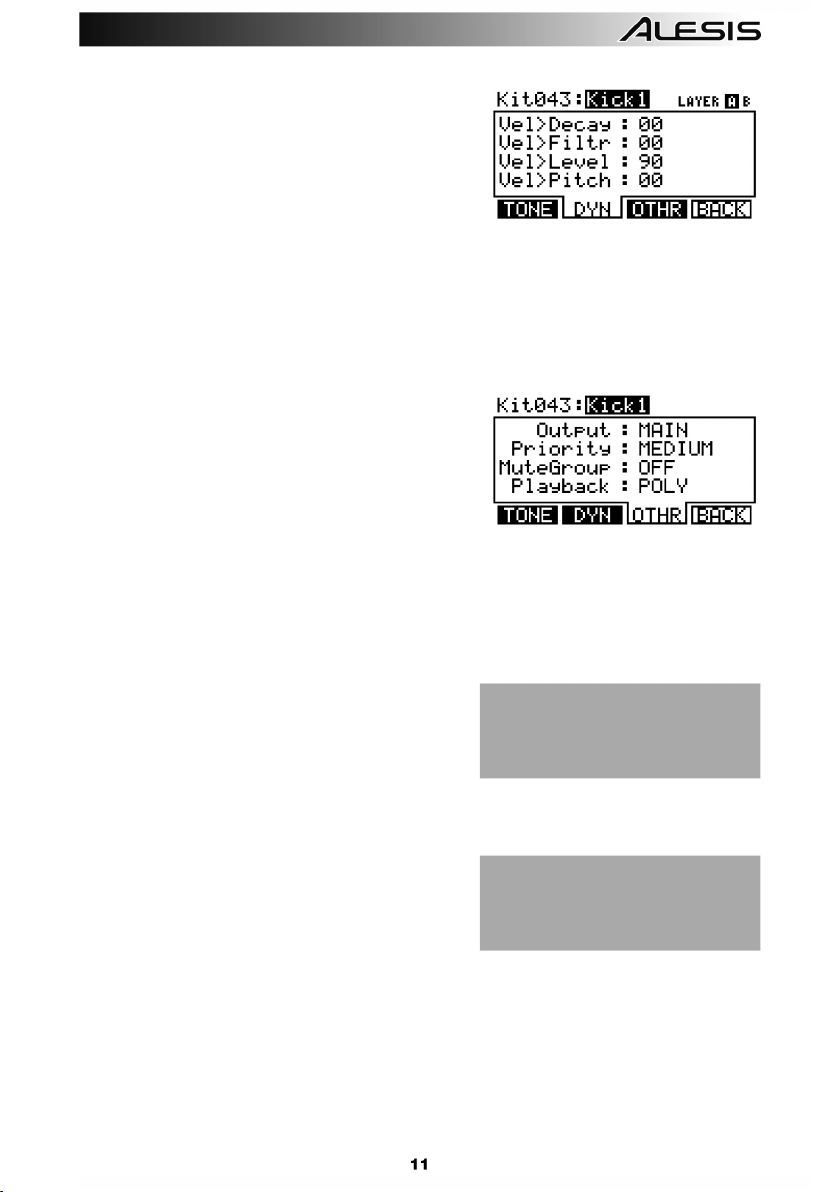
• DYN (F2, deuxième page):
• Vel>Decay: La vélocité de la note contrôlera son
s
ustain (±00-99). Avec une valeur positive, les notes
à haute vélocité auront un sustain long. Avec une
valeur négative, les notes à haute vélocité auront
u
n délai plus court.
•
Vel>Filtr: La vélocité de la note contrôlera la cou-
pure du filtre (±00-99).
• Vel>Level: Cela vous permet de contrôlé la sensibilité et la vélocité de l’instrument (00-99). Plus
grand sera le réglage, plus grand sera la palette de nuances que vous aurez en jouant. A "00," il
n
’y aura aucune nuance.
• Vel>Pitch: La vélocité avec laquelle vous frapperez sur le trigger contrôlera la hauteur de la note
(±00-99). Avec une valeur positive, des coups plus forts donneront des notes plus aigues. Avec
une valeur négative, des coups plus forts donneront des notes plus graves. (Ce paramètre n’est
pas disponible pour les catégories BASS et SYN BASS lorsque vous éditez l’accompagnement.)
• OTHR (F3, deuxième page):
• Output: La sortie à travers lequel la voix ou l’ac-
compagnement sera envoyé. Lorsque «MAIN» est
sélectionné, la voix ou l'accompagnement sera envoyé vers la sortie MAIN OUT. Lorsque "AUX" est
sélectionné, la voix ou l'accompagnement sera envoyé vers l'OUT AUX.
Note: Si votre menu Utilitaires réglant l’ «" output"»
est réglé sur «"Main>Aux"», l’option «"AUX"» apparaîtra ici comme "AUX (N / A)." C'est parce que
le signal AUX OUT "reflète" le signal MAIN OUT. Voir la partie générale de la section MENU UTILITAIRES pour plus d'informations.
• Priority: Règle la hauteur de la "priorité polyphonique" de la voix et de l’accompagnement –
"LOW,"
"MEDIUM," ou "HIGH." "Polyphonie" est la sonorité simultanée des instruments (par exemple, si
vous frappez plusieurs triggers à la fois, comme le Charleston, la caisse claire et la grosse caisse).
Le DM10 a une polyphonie de 64 voix, ce qui signifie que 64 voix peuvent être jouées en même
temps. Au delà de cette limite, les voix et les accompagnements avec une priorité polyphonique
inférieure pourront être coupées, tandis que celle
à haute priorité polyphonique sonneront malgré
tout.
• MuteGroup: La voix est attribuée à un MuteGroupe, qui est réglable (00-99 ou "OFF"). Lorsque
deux ou plusieurs triggers sont affectés à un MuteGroup, une voix qui est qui sonne sera coupée
quand une autre voix de celui MuteGroup commence. Il y a neuf MuteGroups disponibles.
Exemple: Si votre “Kick 1” (grosse caisse) et
SnrHd (peau de caisse Claire) sont assignés au
même MuteGroup, le sustain de votre caisse
claire sera coupé lorsque vous jouerez votre
grosse caisse, et vice-versa.
• Playback: Indique si les coups répétés sur un
même trigger seront considérés comme polyphoniques (POLY) ou monophoniques (MONO).
Réglé sur «" POLY"» (réglage par défaut), les coups successifs sonneront simultanément (voir
«"Priority » ci-dessus). Réglé sur «"MONO" », les coups successifs couperont le son des coups
précédents.
Note: La fonction MuteGroup sera particulièrement utile lorsque vous assignera des
sons différents à un même instrument,
comme un triangle «"ouvert"» ou «"fermé"»,
ou un Guiro «"frappé"» ou «"frotté"».
Note: La fonction par défaut est POLY, car
le rendu est plus naturel pour une batterie
acoustique. MONO se révèlera être une
fonction utile pour les sons de synthétiseurs
ou pour imiter le son des boites à rythmes
vintages.
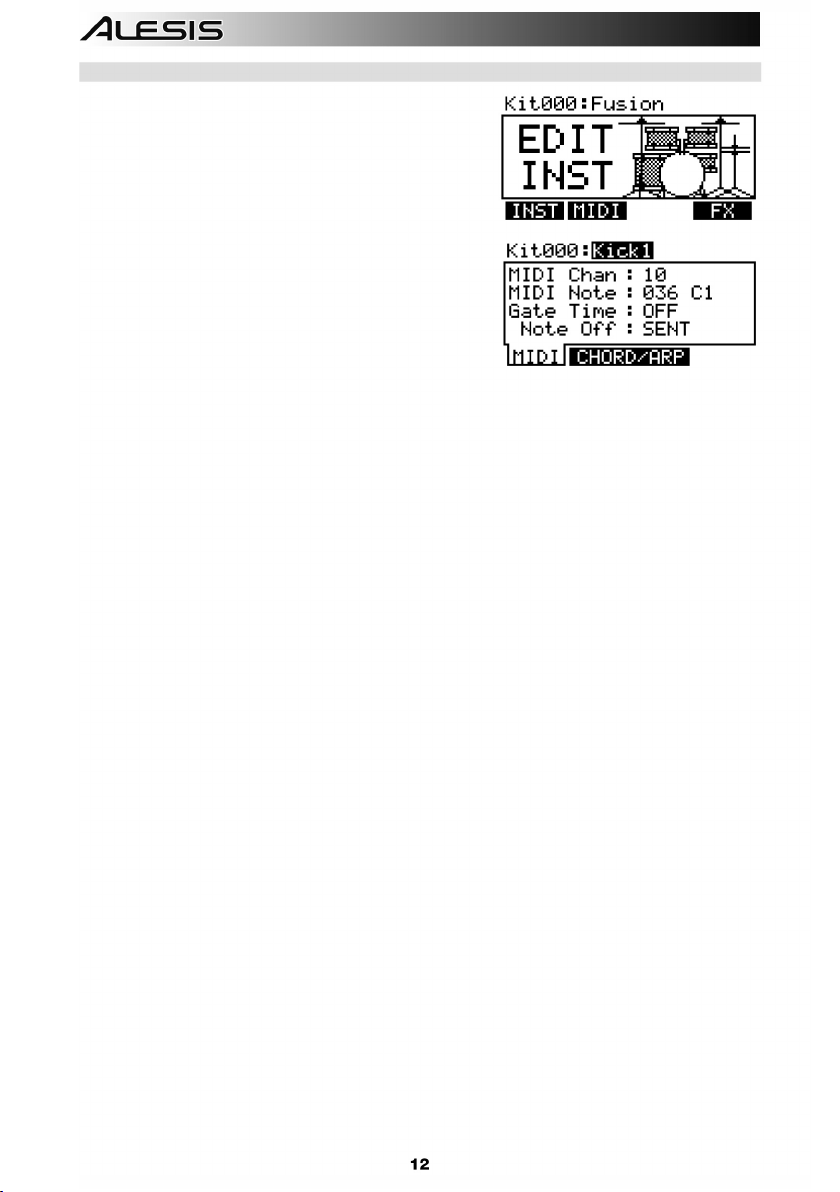
EDITER LES PARAMETRES MIDI
Cette page vous permet d’éditer les divers paramètres liés au
M
IDI, et ce pour chaque trigger. Pour les éditer:
1. Appuyez sur DRUM KIT pour atteindre l’écran principal.
2. Appuyez sur EDIT INST. En haut de l’écran apparaîtra le num
éro et le nom du Kit dont les instruments seront édités.
3
. Sélectionnez MIDI (F2). En haut de l’écran apparaîtra la voix
du trigger que vous éditez. Vous pouvez alors choisir un autre trigger en appuyant sur NOTE CHASE puis en frappant le trigger désiré. Autrement, vous pouvez mettre en surbrillance la voix (à côté
du numéro du Kit) en utilisant les boutons CURSOR UP / DOWN
puis VALUE UP / DOWN ou VALUE DIAL pour le changer.
Note: Vous pouvez également changer la voix actuellement utilisée de la même façon dans n’importe quel menu suivant.
4. Lorsque vous avez sélectionné la voix que vous voulez éditer, sélectionner une des options en bas de l’écran
LCD en utilisant les boutons F-BUTTONS. Utilisez le bouton CURSOR UP / DOWN pour vous déplacer à travers les icônes du menu, et VALUE UP / DOWN ou VALUE DIAL pour ajuster les réglages:
a. MIDI
• MIDI Chan: Le canal MIDI sur lequel le trigger transmettra son message.
• MIDI Note: La note MIDI qui sera transmise. Le numéro est celui de la note MIDI"; la note musi-
cale est indiquée à côté. (Note: La note MIDI pour le Charleston et la ride est fixe et ne peut pas
être réassignée).
• Gate Time: La longueur de la note envoyée à partir du trigger lors de la frappe. L’échelle dispo-
nible va de 00 à 99ms, puis les valeurs de la note (1/32, 1/16, 1/8, 1/4, et 1/2 – avec divisions binaire ou ternaire pour chaque valeur) ou "OFF."
• Note Off: Comment le message de la Note Off MIDI est envoyé. Si "NOT SENT" est sélectionné,
une Note Off MIDI ne sera pas transmise. Si "SENT" est sélectionné, une Note Off MIDI sera envoyée après un temps déterminé par le Gate Time (voir ci-dessus). Si "ALTERNATE" est sélectionné, la Note Off MIDI sera transmise une frappe sur deux.
b. CHORD / ARP: Sélectionnez "OFF," "CHORD," ou "ARPEGGIO." (Note: la fonction CHORD / ARP
n’est pas disponible pour le charleston et les cymbales ride)
• OFF: Le trigger transmettra seulement la note MIDI qui lui est attribuée.
• CHORD: Le trigger transmettra jusqu’à quatre notes MIDI simultanément tant qu’il est frappé.
Vous pouvez sélectionner jusqu’à trois notes supplémentaires ici. Le numéro est celui de la note
MIDI, la note musicale correspondante est entre parenthèses.
• ARPEGGIO: Le trigger transmettra jusqu’à quatre notes MIDI, mais alternera entre elles à chaque
frappe (par exemple, la première frappe sur le trigger transmettra la note n°2, la deuxième la note
n°2, la suivante la note n°3…). Vous pouvez aussi sélectionner 3 notes supplémentaires ici. Le
numéro est celui de la note MIDI, la note musicale correspondante est entre parenthèses.
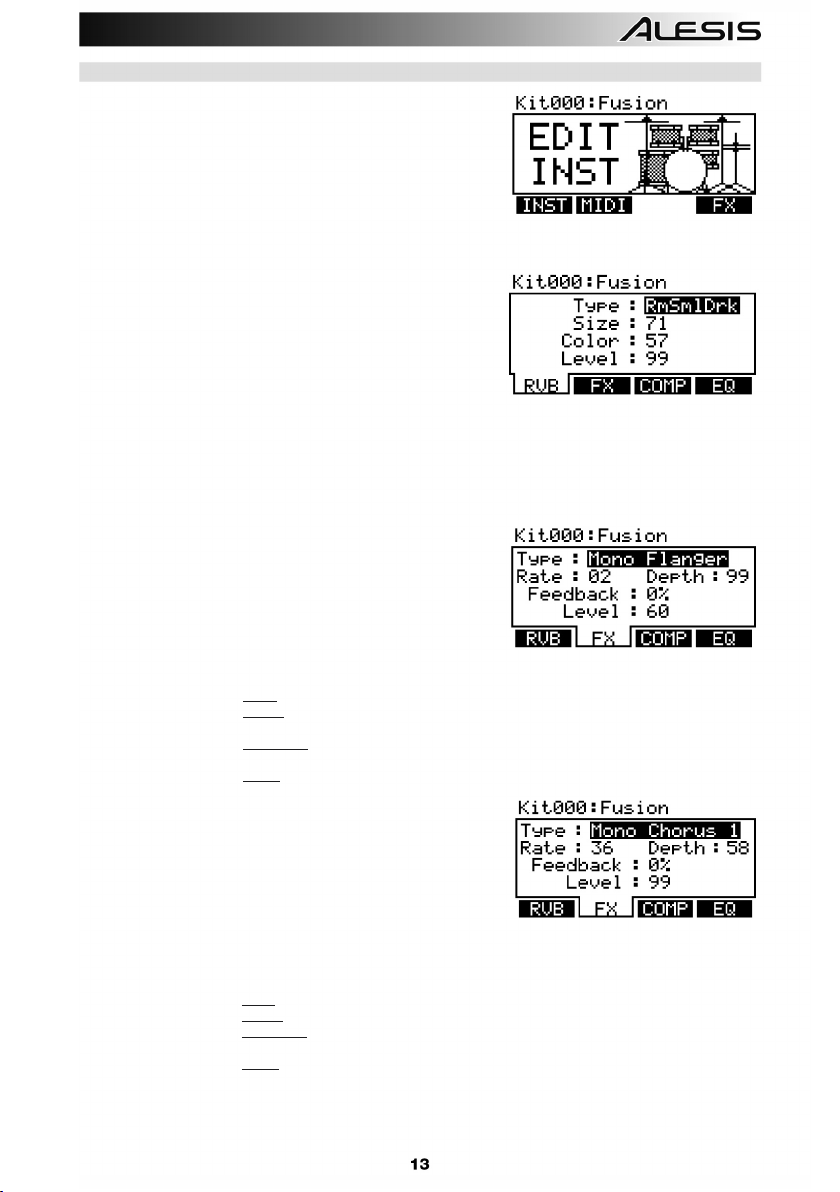
E
DITER LES PARAMETRES D’EFFETS
Dans cette page, vous pouvez appliquer différents effets, comme la
réverb,"le chorus ou le delay, et ce sur le Kit complet":
1
. Appuyez sur DRUM KIT pour atteindre l’écran principal.
2. Appuyez sur EDIT INST. En haut de l’écran, vous verrez apparaît
re le numéro et le nom du Kit que vous allez éditer.
3. Sélectionnez FX (F4).
4. Sélectionnez une option en bas de l’écran LCD en utilisant les
b
outons F-BUTTONS. Utilisez CURSOR UP / DOWN pour parcourir
le menu et VALUE UP / DOWN ou VALUE DIAL pour ajuster les réglages:
a. RVB (réverb)
• Type: Le type de réverb appliqué (le plus souvent, les
types de réverb sont nommées en fonction du type de
chambre émulé pour la réverb). Pour ne pas mettre
d’effet sur le Kit, sélectionnez "OFF."
• Size: La taille de la “chambre” virtuelle est désignée par le type de réverb.
• Color: La quantité de fréquences aigues qui composent la réverb, ce qui affecte la tonalité gé-
nérale de l’effet
• Level: Le volume de la réverb.
b. FX (autres effets)
• Type: Le type d’effet appliqué. Pour ne pas appliquer
d’effet sur le Kit, sélectionnez “OFF”. Les effets – et
leurs paramètres éditables – sont les suivants":
FLANGER: Le Flange est un type de phaser ou
de changement de phase. Les flangers du DM10
ont les mêmes paramètres éditables.
Mono Flanger: Effet de flanger traditionnel.
Stereo Flanger: Flanger avec une simulation
d’effet stéréo, donnant un son plus «"large"».
XOver Flanger: L’effet flanger “se déplace”
en stéréo.
Rate:
La vitesse à laquelle le son “flange".
Depth:
Profondeur du son, quantité de delay (ou de changement de phase) ajouté
au signal original.
Feedback:
Quantité de signal “flangé” qui est routé une nouvelle fois dans le flanger
(ce qui intensifie le son et l’effet).
Level:
Volume du signal “flange”.
CHORUS: Un effet chorus est produit en ajoutant
un léger delay couplé à un léger décalage en hauteur, ce qui produit un effet «" mouillé"» par rapport
au son original («"sec" ») et une profondeur de son
qui se rapprocherait d’un ensemble de cordes ou
d’une chorale. Les flangers du DM10 ont les mêmes
paramètres éditables.
Mono Chorus 1: Effet chorus traditionnel.
Mono Chorus 2: Une variation de l’effet cho-
rus traditionnel.
Stereo Chorus: Chorus avec une simulation d’effet stéréo, créant un son plus large.
XOver Chorus: L’effet chorus "se déplace" en stéréo.
Rate:
Vitesse de la modulation du chorus (ou quantité de delay de l’effet).
Depth:
Comment le delay du chorus varie (profondeur de l’effet).
Feedback:
Quantité de signal “chorusé” qui est routé une nouvelle fois dans le processeur (ce qui intensifie le son et l’effet).
Level:
Volume du signal “chorus”.

V
IBRATO: Le vibrato est produit en faisant légère-
ment "vaciller" la hauteur d'une note d'avant en arr
ière, créant ainsi un effet de pulsation subtile. Cet
effet est souvent créé par les cuivres ou les cordes.
Les effets de vibrato du DM10 ont les mêmes paramètres éditables.
M
ono Vibrato: Effet de vibrato traditionnel.
Vibrato: Vibrato avec un effet stéréo, produi-
sant un son plus “large”
Rate:
Vitesse du vibrato (à quelle vitesse le signal ondule).
Depth: E
cart entre le centre du signal original et les crêtes des ondulations.
Level: Volume de l’effet vibrato.
DELAYS: Un effet delay est une sorte d’écho, qui varie en fonction du type de chambre ému-
lée, et de la vitesse, du volume et du décalage de l’écho. Les effets delay du DM10 ont plusieurs paramètres en commun, avec quelques différences notables.
Mono Doubler: Un delay très rapide, créant
un effet de «"double-frappe"».
Doubler: Un delay très rapide, créant un effet
de «"double-frappe"» stéréo.
Delay:
La vitesse du delay/écho.
Level:
Le volume de signal “delay”.
Mono Slapback: Un delay rapide – quasi immédiat.
Slapback: Delay rapide avec un effet stéréo,
créant un son plus “large”.
Delay:
La vitesse du delay/écho.
Level: Le volume de signal “delay”.
Mono Delay: Un effet delay traditionnel.
Delay: La vitesse du delay/écho.
Feedback: Quantité du signal “écho” qui
est route une nouvelle fois dans le processeur (ce qui intensifie le son et l’effet).
Damp (enveloppe du son):
Quantité de
hautes et basses fréquences composant
l’écho. Avec des valeurs négatives, le son
de l’écho devient de plus en plus terne, ce
qui donne un effet plus «"naturel"». Cet effet
se rapproche des effets delay vintages.
Avec des valeurs positives, le son de l’écho
sera de plus en plus fin.
Level:
Le volume de signal “delay”.
Delay: Un delay traditionnel avec deux lignes de delay indépendantes.
LDly / RDly (delay gauche/droite):
Vitesse du delay/écho. Elle peut être programmée
de façon indépendante sur les canaux gauche et droite, pour créer un son plus varié
et plus large.
LFBk / RFBk (feedback gauche/droite):
Quantité de l’écho routée une nouvelle fois
dans le processeur (ce qui intensifie le son
et l’effet). Il peut être programmé de façon
indépendante sur les canaux gauche et
droite, pour créer un son plus varié et plus
large.
Damp (enveloppe du son):
Quantité de
hautes et basses fréquences composant
l’écho. Avec des valeurs négatives, le son de
l’écho devient de plus en plus terne, ce qui donne un effet plus «"naturel"». Cet effet
se rapproche des effets delay vintages. Avec des valeurs positives, le son de l’écho
sera de plus en plus fin.
Level:
Le volume de signal «"delay"».

X
Over Delay: Ce delay a un effet stéréo.
L’écho est donc en stéréo.
L
Dly / RDly (delay gauche/droite): V
itesse du delay/écho. Elle peut être
p
rogrammée de façon indépendante
sur les canaux gauche et droite, pour
créer un son plus varié et plus large.
Feedback:
Q
uantité de delay qui est
routée une nouvelle fois dans le processeur (ce qui intensifie le son et l’effet).
D
amp (enveloppe du son): Q
uantité de hautes et basses fréquences composant
l’écho. Avec des valeurs négatives, le son de l’écho devient de plus en plus terne,
c
e qui donne un effet plus «" naturel"». Cet effet se rapproche des effets delay
vintages. Avec des valeurs positives, le son de l’écho sera de plus en plus fin.
Level:
Le volume de signal «"delay"».
PingPong: Ce delay a un effet stéréo,
mais plutôt que d’être présent dans les
deux canaux en même temps, l’écho
passe alternativement de gauche à droite.
Delay:
Vitesse du delay/écho.
Feedback: Quantité de delay qui est
routée une nouvelle fois dans le processeur (ce qui intensifie le son et l’effet).
Damp (enveloppe du son):
Quantité de hautes et basses fréquences composant
l’écho. Avec des valeurs négatives, le son de l’écho devient de plus en plus terne,
ce qui donne un effet plus «" naturel"». Cet effet se rapproche des effets delay
vintages. Avec des valeurs positives, le son de l’écho sera de plus en plus fin.
Level:
Le volume de signal «"delay"».
c. COMP (compression)
• Type: Type de compression appliqué.
Pour ne pas appliquer d’effet sur le Kit, sélectionnez "OFF."
• Compress (compression): Le taux de
compression appliqué au Kit.
• Out Level (output level): Volume de sortie
du compresseur. Ce paramètre est utile
pour booster le signal du Kit si son volume
baisse à cause de la compression.
d. EQ (équalisation)
• LF Gain (Gain basses fréquences): Quantité de “boost” ou de “cut” pour les bandes
basses fréquences (déterminé par les réglages du LF Freq).
• LF Freq (Basses fréquences): Fréquence
à laquelle le gain LF Gain sera boosté ou
coupé.
• HF Gain (Gain hautes fréquences): Quantité de “boost” ou de “cut” pour les bandes
hautes fréquences (déterminé par les réglages du HF Freq).
• HF Freq (hautes fréquences): Fréquence à laquelle le gain HF Gain sera boosté ou
coupé.

E
DITER UN DRUM KIT
Pendant que vous sélectionnez un Kit, vous pouvez entrer
dans le menu de configuration du Kit de Batterie, pour accéder à quelques paramètres utiles pour le Kit de batterie utilisé.
1. Appuyez sur DRUM KIT pour atteindre l’écran principal.
2
. Utilisez VALUE UP / DOWN ou VALUE DIAL pour sélectionner un Kit.
3. Appuyez sur CURSOR DOWN pour entrer dans le menu de configuration du Drum Kit utilisé.
4. Sélectionnez une option en bas de l’écran LCD en utilisant les
b
outons F-BUTTONS. Utilisez CURSOR UP / DOWN pour parcourir
le menu et VALUE UP / DOWN ou VALUE DIAL pour ajuster les réglages.
• MAIN (F1):
• Kit Level: Volume général du Kit (00-99).
• Graphic: L’image utilisée pour identifier le Kit sur
l’écran principal.
• MIDI (F2):
• MIDI Chan: Le canal MIDI à travers lequel le module
envoie son message de Changement de Programmes
(01-16 ou "OFF"). (Sur "OFF," Les autres paramètres
ci-dessous ne seront pas disponibles.) Vous aurez besoin de régler le canal correctement si vous utilisez le
DM10 pour jouer des sons sur un autre module.
• Ext Prog#: Le numéro du Changement de Programme que le module enverra (00-99).
• MSB: Définit l’espace le plus significatif pour l’utilisation de sons sur un module externe qui né-
cessitent des changements de banque (00-127 or "OFF").
• LSB: Définit l’espace le moins significatif pour l’utilisation de sons sur un module externe qui né-
cessitent des changements de banque (00-127 or "OFF").
• RESTORE (F3 or F4):
• Restore: Rappelle les paramètres d’origine du DM10.
Toutes les modifications apportées aux instruments,
d'accompagnements, etc. seront effacées. Pour restaurer les paramètres d'origine, appuyez sur RESTORE
(F1 ou F2). Pour annuler, appuyez sur EXIT.
Note: Le DM10 garde en mémoire tout
changement apporté aux instruments ou
aux paramètres lorsque vous vous déplacez
entre les différents Kits.

SEQUENCES
Une séquence est un pattern enregistré dans le module DM10, incluant à la fois la batterie
et l’accompagnement. La partie de batterie inclus à la fois le pattern en lui-même mais
également le son de batterie (instruments). L’accompagnement est la musique jouée avec
la partie de batterie.
L
es séquences peuvent être enregistrées, éditées, tourner en boucle… Vous pouvez également couper la partie de batterie et/ou l’accompagnement pendant la lecture de la séq
uence.
Pour entendre une démo de séquence, laissez simplement appuyer le bouton SEQ
e
t appuyez sur PLAY.
Important: À tout moment, le module DM10 a un Kit sélectionné et une séquence sélectionnée.
• Si vous changez une séquence, cela changera également le Kit utilisé par le Kit associé à cette séquence.
• Si vous changez le Kit, cela ne changera pas la séquence utilisée. Il se peut toutefois, lorsque vous
jouez sur la séquence sélectionnée, que les accords ou les «"hit groups"» sonnent de manière inhabituelle.
Dans ce cas, nous vous recommandons d’atténuer la couche B de votre Kit d’accompagnement (voir le
chapitre EDITER LES PARAMETRES DE LA VOIX & DE L’ACCOMPAGNEMENT pour plus d’informations) ou d’éteindre complètement l’accompagnement en appuyant sur le bouton MUTE ACCOMP.
Note: Chaque fois que vous modifiez une séquence ou que vous
apportez des changements à tous les paramètres, un «E» apparaît dans le coin supérieur droit de l'écran principal du séquenceur
pour l'indiquer. Afin de conserver ces paramètres pour des utilisations futures, vous devez mémoriser la séquence (voir ENREGISTRER DES SEQUENCES dans le chapitre ENREGISTRER
& COPIER DES DONNEES).
PLAYING SEQUENCES
1. Appuyez sur SEQ pour entrer dans l’écran principal du séquenceur.
2. Utilisez CURSOR UP / DOWN pour mettre en surbrillance le
champ "Seq" en haut de l’écran LCD.
3. Utilisez VALUE UP / DOWN ou VALUE DIAL pour sélectionner
une séquence.
4. Vous pouvez appuyer sur PLAY pour jouer une séquence, ou vous pouvez utiliser le CURSOR UP / DOWN
pour sélectionner les paramètres à éditer pour cette séquence. Utilisez VALUE UP / DOWN ou VALUE DIAL
pour changer les réglages:
• Tempo: La vitesse (en PPM ou pulsations par minute) de la séquence. Vous pouvez aussi régler le
tempo ici, ou appuyer sur TAP TEMPO plusieurs fois au tempo désiré pour en entrer un nouveau. L’échelle
est de 30 – 300 PPM.
Note: Si le tempo sur la page principale du menu Utilitaires est réglé sur “GLOBAL”, la lettre G apparaîtra.
Si le chrono dans la page Midi du menu Utilitaires est réglé sur “RECEIVE”, la lettre E apparaîtra.
• Time Sig (Time Signature): C’est la métrique de la séquence. Le premier numéro indique combien de
pulsation il y a dans une mesure, le deuxième indique la valeur de la note de ces pulsations.
(Exemple: "3/4" indique qu’il y a 3 pulsations par mesure, pour une division binaire. "12/8" indique qu’il y
a 12 pulsations par mesure, pour une division ternaire.)
• #Bars: Nombre de mesures dans une séquence, qui peut être réglé de 1 à 99.
• Loop: Vous pouvez demander à la séquence de jouer en boucle, ou une fois de plus.
5. Appuyez sur PLAY pour jouer la séquence. Un " " apparaîtra
sur le coin droit en haut de l’écran LCD.
Pour couper la batterie ou l’accompagnement sur une séquence,
appuyez sur MUTE DRUMS ou MUTE ACCOMP respectivement.
Dans le coin droit en haut de l’écran LCD, vous pourrez voir si la
batterie («"D"») ou l’accompagnement («"A"») sont coupés. Lorsque
les pistes ne sont pas coupées, les lettres sont en surbrillance.
(C’est un outil utile si vous voulez jouer vos propres patterns de batterie sur l’accompagnement, et vice versa).

ENREGISTRER DES SEQUENCES
1. Appuyez sur SEQ pour accéder à l’écran principal du séquenceur.
2. Appuyez sur l’onglet REC (F1).
3
. Utilisez le CURSOR UP / DOWN pour sélectionner les réglages pour éditer cette séquence. Utilisez le VALUE UP
/
DOWN ou VALUE DIAL pour changer les réglages:
• Track: La piste de la séquence sur laquelle vous voulez
enregistrer – "DRUMS" ou "ACCOMP."
• Rec Type: Comment sera enregistrée votre prestation. Lorsque "RECORD" est sélectionné, la prestation
que vous enregistrez remplacera l’enregistrement déjà présent sur cette piste. Lorsque "OVERDUB" est
s
électionné, la prestation que vous enregistrez sera ajoutée à l’enregistrement déjà présent sur cette
piste.
• Quantize: Le niveau de quantification de l’enregistrement. Allumé, cette fonction “pousse” toutes les
notes enregistrées vers l’intervalle le plus proches de la mesure que vous aurez préalablement sélectionné. (Par exemple, si vous avez sélectionné 1/8, toutes les notes qui ne tombent pas sur le 8ème de
la pulsation seront automatiquement décalées vers la plus proche). L’échelle est de 1/4 – 1/64 (binaire
ou ternaire) et "OFF."
• Swing: Quantité de swing appliqué à l’enregistrement – 54%, 58%, 62%, ou "OFF."
6. Appuyez sur le bouton REC du module et enregistrez votre prestation.
7. Lorsque vous avez terminé l’enregistrement, appuyez sur STOP.
EDITER DES SEQUENCES (DRUMS)
L’écran d’édition pour la partie de batterie de la séquence vous permet de voir une représentation visuelle du
pattern de batterie.
1. Appuyez sur SEQ pour entrer dans l’écran principal du séquenceur.
2. Utilisez le CURSOR UP / DOWN pour sélectionner le
champ "Seq" en haut de l’écran LCD, puis utilisez le VALUE
UP / DOWN ou VALUE DIAL pour sélectionner la séquence
que vous voulez éditer.
3. Appuyez sur REC (F1). Utilisez le CURSOR UP / DOWN
pour sélectionner le champ "Track", puis utilisez le VALUE
UP / DOWN ou VALUE DIAL pour sélectionner "DRUMS."
4. Appuyez sur EDIT (F2). Vous verrez apparaître une grille à l’écran. Les diamants indiquent les notes déclenchées, appelées “évènements”; le diamant noir est l’évènement actuellement sélectionné. Chaque colonne
représente un intervalle/subdivision d’une mesure. Chaque ligne de la grille représente une voix de la batterie":
• K = grosse caisse
• S = caisse claire
• HH = charleston
• T1 = Tom 1
• T2 = Tom 2
• T3 = tom basse
• C = cymbale crash
• R = cymbale ride
• P1 = Ride2 / Perc1
• P2 = Perc2
• P3 = Perc3
• P4 = Perc4
• Le nombre de lignes correspond au nombre de notes MIDI disponibles.

5. Vous pouvez utiliser les contrôles suivants pour éditer votre séquence sur cet écran:
• CURSOR UP / DOWN fait défiler de haut en bas, vous permettant de voir toutes les parties de la grille
d’édition.
• Vous pouvez parcourir la séquence de différentes façons:
•
par mesure: laissez appuyé le bouton STOP et appuyez sur PLAY / ou RECORD / pour faire
défiler la séquence mesure par mesure.
•
par évènement: Utilisez le CURSOR < / > (F3 et F4) ou laissez appuyé le bouton STOP et utilisez
le VALUE UP / DOWN pour faire défiler la séquence évènement par évènement. Chaque évènement
sélectionné sera lu.
• "balayage": laissez appuyé le bouton STOP et tournez le VALUE DIAL pour vous déplacer avec
fluidité à travers la séquence. La séquence sera lue à la vitesse à laquelle vous tourner la molette
V
ALUE DIAL.
• VALUE UP / DOWN ou VALUE DIAL permettra soit de faire
défiler les évènements (avant ou après, dans la séquence) ou
d’ajuster la vitesse (plus ou moins rapide), et ce en fonction du
réglage choisi avec la touche F2.
• TIME / VELO (F2) vous permet de basculer en 2 visualisations
de la grille d’édition. Lorsque TIME est sélectionné, utilisez
VALUE UP / DOWN ou VALUE DIAL pour ajuster le timing de
l’évènement sélectionné, allant d’avant en arrière dans la séquence (le numéro du «"clic"» sélectionné apparaîtra en haut à
droite de l’écran de l’ écran LCD). Lorsque VELO est sélectionné, utilisez VALUE UP / DOWN ou VALUE DIAL pour ajuster la vitesse de l’évènement sélectionné, pour le faire aller plus
ou moins vite (la vitesse apparaîtra en haut à droite de l’écran
LCD).
• DEL (F1) effacera l’évènement sélectionné de la séquence.
Une fenêtre vous demandera de confirmer votre choix avant
de l’effacer – sélectionnez YES (F4), NO (F3) ou TRAK (F1)
pour effacer toute la séquence.
6. Lorsque vous avez fini l’édition de votre séquence, vous pouvez appuyer sur EXIT ou tout autre bouton pour
atteindre un nouvel écran (comme par exemple DRUM KIT, UTILITY, etc.). Les changements seront conservés
pour cette session. Si vous voulez conserver les changements pour des utilisations futures, vous aurez besoin
de les sauvegarder": voir ENREGISTRER & COPIER DES DONNEES pour plus d’informations.
EDITER DES SEQUENCES (ACCOMPANIMENT)
L’écran d’édition pour l’accompagnement d’une séquence est différent de celui utilisé pour l’édition de la batterie.
1. Appuyez sur SEQ pour entrer dans l’écran principal du séquenceur.
2. Utilisez CURSOR UP / DOWN pour sélectionner le champ "Seq"
en haut de l’écran LCD, puis VALUE UP / DOWN ou VALUE DIAL
pour sélectionner la séquence que vous voulez éditer.
3. Appuyez sur REC (F1). Utilisez CURSOR UP / DOWN pour sélectionner le champ “Track” puis utilisez
VALUE UP / DOWN ou VALUE DIAL pour sélectionner "ACCOMP."
4. Appuyez sur EDIT (F2). Vous verrez apparaître un tableau de valeurs. Chaque ligne représente une note ou «"évènement"» de la séquence. Chaque colonne représente la position des évènements et les
paramètres":
• Bar / Beat / Clk * : La position de cet évènement dans la séquence par mesure, pulsation (en fonction de la mesure) et clic
(en fonction du tempo). Plus vous descendez dans le tableau,
plus vous avancez dans la séquence.
• Note: La note MIDI qui est envoyée. (Voir la page suivante
pour les explication concernant comment le séquenceur se réfère aux numéros des notes MIDI).
• Velo: La vitesse de la note (1-127).
• Dur: Le sustain de la note, se mesure en clic (1-9999).
* Note: Un "clic" est simplement une
subdivision d’un quart de note dans
le séquenceur du DM10, ce qui définit sa résolution. La résolution du
DM10 est de 96 PPQN (pulsations
par quart de note), ce qui signifie
qu’un quart de note contient 96 clics.
Il est utile de le savoir lorsque vous
éditez les pistes d’accompagnement
des séquences, si vous essayez de
placer une note à une position précise dans un tempo.

5
. Vous pouvez utiliser les contrôles suivants pour éditer votre séquence sur cet écran :
• Vous pouvez parcourir la séquence de différentes façons :
•
par mesure: laissez appuyé le bouton STOP et appuyez sur PLAY / ou RECORD / pour faire
défiler la séquence mesure par mesure.
• par évènement: Utilisez le CURSOR < / > (F3 et F4) ou laissez appuyé le bouton STOP et utilisez
le VALUE UP / DOWN pour faire défiler la séquence évènement par évènement. Chaque évènement
sélectionné sera lu.
•
"balayage": laissez appuyé le bouton STOP et tournez le VALUE DIAL pour vous déplacer avec
fluidité à travers la séquence. La séquence sera lue à la vitesse à laquelle vous tourner la molette
VALUE DIAL.
• CURSOR < / > (F3 et F4) déplace le curseur à gauche ou à droite, vous permettant de sélectionner
les paramètres à éditer.
• VALUE UP / DOWN ou VALUE DIAL ajuste le paramètre sélectionné.
• DEL (F1) effacera l’évènement sélectionné de la séquence. Une fenêtre vous demandera de confir-
mer votre choix avant de l’effacer – sélectionnez YES
(F4), NO (F3) ou TRAK (F1) pour effacer toute la séquence.
6. Lorsque vous avez fini l’édition de votre séquence, vous pouvez appuyer sur EXIT ou tout autre bouton pour atteindre un nouvel écran (comme par exemple DRUM KIT, UTILITY, etc.). Les
changements seront conserves pour cette session.
Comment le séquenceur du module DM10 se réfère aux numéros des notes MIDI:
Pendant l’édition de la piste d’accompagnement d’une séquence, vous pourrez remarquer que la colonne
“Note” contient les noms des notes musicales – A4, D#5, etc. Cependant, la note que vous entendez en
jouant peut être différent de celle indiquée à l’écran.
Sur la piste d’accompagnement, les notes de basse MIDI s’étalent chromatiquement de A0 à A3. En d’autres termes, lorsque la colonne «"Note"» indique une note allant de A0 à A3, il s’agit bien de la note de
basse que vous entendez en jouant.
Mais la piste d’accompagnement contient également d’autres samples (ni basse, ni batterie), comme des
accords, des «" hits"» et d’autres sons. Ces samples sont étalées à partir de la note MDI C#4, mais pas
dans un autre chromatique, et les collections de samples ne contiennent généralement pas toutes les
notes chromatiques.
PARAMETRER LA PISTE DU METRONOME
Lorsque vous enregistrez une séquence, vous entendez également un métronome. C’est un outil utile pour
vous aider à garder un tempo constant. Vous pouvez éditer les paramètres de cette piste de métronome à
partir de la page «"Séquence"».
1. Appuyez sur SEQ pour atteindre la page principal du séquenceur.
2. Appuyez sur CLIK (F3). Vous verrez apparaître en haut de
l’écran LCD le numéro de la séquence mais également le titre
"Click Track" pour indiquer que vous éditez les paramètres de la
piste du métronome pour le séquenceur. (Note: Les paramètres du
métronome sont appliqués à toutes les séquences).
3. Utilisez le CURSOR UP / DOWN pour sélectionner les paramètres à éditer. Utilisez le VALUE UP / DOWN
ou VALUE DIAL pour changer les paramètres :
• Count In: Indique quand la piste du métronome sera entendue avant la lecture ou l’enregistrement de
la séquence. Le nombre de mesures peut être spécifié dans les paramètres "#Bars". Placé sur "REC
ONLY", le décompte des clics sera entendu seulement pendant l’enregistrement d’une séquence. Sur
"REC + PLAY", le décompte des clics sera entendu pendant l’enregistrement d’une séquence mais aussi
pendant que vous jouerez sur une séquence.
• #Bars: Le nombre de mesures (2-16) peut être compté par la piste du métronome avant que le module
ne commence réellement à enregistrer. Sur "OFF", la séquence commencera à être enregistrée dès que
vous appuierez sur le bouton REC du module, sans décompte. Sur "NOTE ON", la séquence commencera
à être enregistrée dés que la première note sera jouée (par exemple, lorsque vous frapperez le premier
trigger, la séquence commencera immédiatement à être enregistrée) sans décompte.

• Metro (Métronome): Indique quand le clic sera entendu. Placé sur "REC ONLY", le décompte des clics
sera entendu seulement pendant l’enregistrement d’une séquence. Sur "REC + PLAY", le décompte des
clics sera entendu pendant l’enregistrement d’une séquence mais aussi pendant que vous jouerez sur
une séquence. Enfin, sur "MANUAL", la piste du métronome sera activable ou non par le bouton METRON
OME du module.
• Sound: Le son de la piste du métronome. Placé sur "AS METRO", la piste du métronome utilisera les
p
aramètres du métronome à partir du menu utilitaire (voir la partie METRONOME (F1) dans la section
MENU UTILITAIRE pour plus d’informations). Sur "SIMPLE", la piste du métronome utilisera un son par
défaut.
5. Lorsque vous avez fini l’édition de votre séquence, vous pouvez appuyer sur EXIT ou tout autre bouton pour
a
tteindre un nouvel écran (comme par exemple DRUM KIT, UTILITY, etc.).
EDITIER LES PARAMETRES DE QUANTIFICATION
Si les notes de la séquence ne sont pas précisément alignées avec les subdivisions de la mesure (par exemple
les 8ème de note, 16ème de note, etc.), la quantification vous permet de les “remettre en place” automatiquement. Cette page vous laisse configurer les paramètres de quantification pour vos séquences":
1. Appuyez sur SEQ pour entrer dans l’écran principal du séquenceur.
2. Utilisez le CURSOR UP / DOWN pour sélectionner le champ
"Seq" en haut de l’écran LCD, puis VALUE UP / DOWN ou VALUE
DIAL pour sélectionner la séquence que vous voulez éditer.
3. Appuyez sur QUAN (F4). Vous verrez apparaître en haut de
l’écran LCD le numéro de la séquence mais également le titre
"Quantize" pour indiquer que vous éditez les paramètres de la quantification pour la séquence.
4. Utilisez le CURSOR UP / DOWN pour sélectionner les paramètres
à éditer pour cette séquence. Utilisez ensuite VALUE UP / DOWN
ou VALUE DIAL pour changer les paramètres :
• Track: La piste de la séquence – "DRUMS" ou "ACCOMP"
(Accompagnement) – pour laquelle la quantification sera appliquée.
• Value: La subdivision de la mesure pour laquelle toutes les notes seront quantifiées. Par exemple, si
vous réglez sur 1/16, toutes les notes seront «" poussées"» au 16ème de note le plus proche. L’échelle
est de 1/4 – 1/64 (binaire ou ternaire) et "OFF", ce qui coupera automatiquement la quantification.
• Swing: Quantité de swing appliqué à la quantification – 54%, 58%, 62%, ou "OFF."
5. Pour appliquer de la quantification à une séquence, appuyez sur QUANTIZE (F1 ou F2). Une fenêtre apparaîtra pour vous demander de confirmer votre choix. La quantification ne peut pas être annulée, réfléchissez
donc bien avant de confirmer. Appuyez sur FIX (F4) pour appliquer la quantification ou CANCEL (F2 ou F3)
pour annuler.
6. Lorsque vous avez fini l’édition de votre séquence, vous pouvez appuyer sur EXIT ou tout autre bouton pour
atteindre un nouvel écran (comme par exemple DRUM KIT, UTILITY, etc.).

ENREGISTRER & COPIER DES DONNEES
Le module DM10 se “souviendra” des changements faits sur les paramètres de votre Kit, votre séquence ou
de votre utilitaire pendant que vous laissez votre module allumé, mais vous perdrez tous vos changements
dès que vous l’éteindrez. Pour sauvegarder vos paramètres et les rappeler pour des utilisations futures, vous
a
urez besoin de les enregistrer.
N
OMMER
Lorsque vous enregistrez ou copiez des Kits ou des Séquences, vous pouvez appuyer sur NAME (F1) pour
entrer un nouveau nom pour le Kit ou la séquence sélectionnés. Dans cette fenêtre, le caractère sélectionné
sera mis en surbrillance par le curseur. Appuyez sur CURSOR < / > (F3 et F4) pour bouger le curseur. Utilisez
VALUE UP / DOWN ou VALUE DIAL pour changer le caractère. Lorsque vous avez fini d’entrer le nom, appuyez
s
ur OK (F1).
E
NREGISTRER & COPIER DES KITS
1. Appuyez sur DRUM KIT pour entrer dans l’écran principal.
2. Appuyez sur STORE. Une nouvelle page vous demandera de sé-
lectionner DRUM KIT (F1 ou F2) ou INSTRMENT (F3 ou F4).
3. Appuyez sur DRUM KIT (F1 ou F2). Une nouvelle page intitulée
"Store Kit" apparaîtra.
4. Utilisez le CURSOR UP / DOWN pour mettre en surbrillance le
champ "From" de la fenêtre.
5. Utilisez VALUE UP / DOWN ou VALUE DIAL pour sélectionner le
Kit que vous voulez enregistrer.
6. Utilisez le CURSOR UP / DOWN pour mettre en surbrillance le
champ "To" de la fenêtre.
7. Utilisez VALUE UP / DOWN ou VALUE DIAL pour sélectionner
l’endroit où vous voulez enregistrer le Kit. Vous pouvez enregistrer ce Kit à n’importe quelle plage des 100 Kits
Utilisateurs (#100-199).
• Si vous voulez copier le Kit en conservant son nom, appuyez sur COPY (F2).
• Si vous voulez copier le Kit, mais en utilisant le nom du Kit occupant la plage "To", appuyez sur STORE
(F3 ou F4).
• Si vous voulez copier le Kit, mais en le renommant, appuyez sur NAME (F1). Utilisez VALUE UP / DOWN
ou VALUE DIAL pour faire défiler les caractères disponibles, et utilisez le CURSOR et les boutons F3 et
F4 pour déplacer le curseur à l’écran. Appuyez sur OK (F1) quand vous avez fini de renommer votre Kit,
puis appuyez sur STORE (F3 ou F4).
Note: Par défaut, le champ "To" aura le même numéro de Kit que le champ “From”, ce qui vous permettra d’en-
registrer rapidement les changements faits sur le Kit utilisé.
8. Une fenêtre apparaîtra vous demandant de confirmer votre choix. Appuyez sur CANCEL (F2 ou F3) pour
annuler l’enregistrement/la copie du Kit. Appuyez sur YES (F1) pour enregistrer/copier le Kit.

C
OPIER DES INSTRUMENTS
Cette page vous permet de copier un instrument d’un Kit vers un instrument d’un autre Kit. (Vous pouvez aussi
le copier dans le même Kit, ce qui effectivement copie cet instrument dans ce Kit).
Utilisez le CURSOR UP / DOWN pour sélectionner le champ que vous voulez éditer, puis VALUE UP / DOWN
ou VALUE DIAL pour sélectionner une nouvelle entrée pour ce champ.
1. Appuyez sur DRUM KIT pour atteindre l’écran principal.
2. Appuyez sur STORE. Une nouvelle page vous demandera de choisir
e
ntre DRUM KIT (F1 ou F2) ou INSTRMENT (F3 or F4).
3. Appuyez sur INSTRMENT (F3 ou F4). Une nouvelle page intitulée "Copy
Instrument" apparaîtra.
4. Assurez vous que le champ "Copy" est sélectionné, puis sélectionnez le
t
rigger dont vous voulez copier l’instrument.
5. Sélectionnez le champ "From".
6. Sélectionnez le Kit qui contient l’instrument que vous voulez copier.
7. Sélectionnez le champ "To".
8. Sélectionnez le trigger où vous voulez copier l’instrument dans le champ
“Copy”.
9. Sélectionnez le champ "To" puis sélectionnez le Kit où vous voulez copier
l’instrument dans le champ “Copy”. Vous pouvez enregistrer ce Kit à n’importe quelle plage des 100 Kits Utilisateurs (#100-199). L’instrument copié remplacera alors l’instrument existant à cet endroit.
Note: Par défaut, le champ "To" aura le même numéro de Kit que le champ “From”, ce qui vous permettra
d’enregistrer rapidement les changements faits sur le Kit utilisé.
10. Appuyez sur STORE (F3 ou F4).
11. Une fenêtre apparaîtra vous demandant de confirmer votre choix. Appuyez sur CANCEL (F2 ou F3) pour
annuler l’enregistrement/la copie du Kit. Appuyez sur YES (F1) pour enregistrer/copier le Kit.
ENREGISTRER DES SEQUENCES
1. Appuyez sur SEQ pour atteindre la page principale du séquenceur.
2. Appuyez sur STORE. Une nouvelle page intitulée "Store Sequence"
apparaîtra.
3. Utilisez le CURSOR UP / DOWN pour mettre en surbrillance le champ
"From" de la fenêtre.
4. Utilisez VALUE UP / DOWN ou VALUE DIAL pour sélectionner la sé-
quence que vous voulez enregistrer.
5. Utilisez le CURSOR UP / DOWN pour mettre en surbrillance le champ
"To" de la fenêtre.
6. Utilisez VALUE UP / DOWN ou VALUE DIAL pour sélectionner l’endroit
où vous voulez enregistrer la séquence. Vous pouvez enregistrer la séquence à n’importe quelle plage vide des 25 Séquences utilisateur (#75-
99). Enregistrer une séquence sur une autre déjà existante l’effacera.
Note: Par défaut, le champ "To" aura le même numéro de séquence que
le champ “From”, ce qui vous permettra d’enregistrer rapidement les changements faits sur la séquence utilisée.
7. Appuyez sur STORE (F3 ou F4).
8. Une fenêtre apparaîtra vous demandant de confirmer votre choix. Appuyez sur CANCEL (F2 ou F3) pour
annuler l’enregistrement de la séquence. Appuyez sur YES (F1) pour enregistrer la séquence.
ENREGISTRER LES PARAMETRES DU TRIGGER
Tout changement fait dans le menu Ext. Trig sera conservé pour la session actuelle, mais les paramètres par
défaut remplaceront ces changements dès la mise hors tension du module. Nous vous recommandons d’enregistrer vos paramètres que vous avez changés pour des utilisations ultérieures.
Pour enregistrer les paramètres Ext. Trig:
1. Assurez vous que vous êtes dans le menu Ext. Trig en appuyant sur le
bouton EXT TRIG.
2. Appuyez sur STORE.
3. Une fenêtre apparaîtra vous demandant de confirmer votre choix. Appuyez sur CANCEL (F2 ou F3) pour annuler l’enregistrement des paramètres Ext. Trig. Appuyez sur YES (F1) pour les enregistrer.

MENU DU TRIG EXT.
Le menu du Trig Ext. du DM10' contient diverses pages de paramètres relatifs au trigger (pads de frappe, cymbales, etc.…). Les réglages de ces pages affectent TOUS les Kits.
PARAMETRES D’ENTRÉE DU TRIGGER
La page INP du menu du Trig Ext. contient quelques paramètres concernant la sensibilité des triggers et les
fonctions du module.
1. Appuyez sur le bouton EXT TRIG pour entrer dans la page prin-
cipal du menu Ext. Trig. La première page affichée devrait être INP
(F1).
2
. Sélectionnez le trigger dont vous voulez changer les paramètres
en appuyant sur le bouton NOTE CHASE, puis en frappant le trigger
désiré. Vous pouvez aussi mettre en surbrillance le nom du trigger
en haut de l’écran LCD en utilisant le CURSOR UP / DOWN et ensuite utiliser le VALUE UP / DOWN ou VALUE DIAL pour le changer.
3. Utilisez le CURSOR UP / DOWN pour parcourir les objets du menu et VALUE UP / DOWN ou VALUE DIAL
pour ajuster les réglages":
• Sensitvty: Le contrôle du gain pour le trigger (00-99). Plus le
réglage est élevé, plus il sera facile de déclencher des sons forts
avec des coups légers. En réglant ce paramètre, frappez le trigger
et observez le vumètre dans le coin en haut à droite de l’écran
LCD. Si le vumètre (atteint son maximum) sature trop rapidement,
diminuez la sensibilité. Le vumètre ne doit atteindre son maximum
que lors de votre frappe la plus forte possible.
• Function: Vous pouvez assigner différentes fonctions à votre
trigger à exécuter en frappant dessus:
• Trigger: La voix de batterie associée sera jouée lorsque vous
frapperez le trigger.
• Next Kit: Passez au Kit suivant en frappant le trigger.
• Prev Kit: Passez au Kit précédent en frappant sur le trigger.
• Tap Tempo: Le trigger fonctionnera comme le bouton TAP
TEMPO": vous entrerez un nouveau tempo dans le séquenceur en frappant de manière répétée sur le trigger.
• Seq Play: Frappez le trigger pour jouer la séquence actuellement sélectionnée.
• Seq Stop: Frappez le trigger pour arrêter la séquence actuellement sélectionnée.
• Play/Stop: Le trigger fonctionnera comme le bouton "play/stop" pour la séquence actuellement sé-
lectionnée. Frappez une seconde fois le trigger pour commencer le playback ; frappez le une dernière
fois pendant le playback pour arrêter la séquence.
• Record: Le trigger fonctionnera comme le bouton "record" pour le séquenceur.
• Rec/Stop: Le trigger fonctionnera aussi comme le bouton "record/stop" pour le séquenceur. Frappez
une seconde fois le trigger pour commencer l’enregistrement"; frappez le une dernière fois pendant
l’enregistrement pour l’arrêter.
• InputType: Sélectionnez le type de trigger que vous avez connecté à l’entrée. Sélectionnez "PIEZO"
pour des triggers comme des pads ou des cymbales. Sélectionnez "SWITCH" si vous utilisez un commutateur (footswitch, etc…). (Note: Ce paramètre est seulement visible sur certaines pages).
4. Lorsque vous avez fini l’édition de votre séquence, vous pouvez appuyer sur EXIT ou tout autre bouton pour
atteindre un nouvel écran (comme par exemple DRUM KIT, UTILITY, etc.). Vos réglages resteront en mémoire
tant que vous n’éteignez pas votre module.
Note: Le menu Utilitaire vous permet de définir la sensibilité brute
«"globale" » de tous les triggers du
Kit («" Trig Sens"»). Voir le chapitre
MENU UTILITAIRE pour plus d’informations.
Note: En assignant une autre fonction que “Trigger”, assurez vous que
le trigger (le hardware physique) soit
placé à un endroit où il ne puisse recevoir aucune frappe accidentelle,
pour éviter qu’il ne se déclenche
pendant que vous jouez.

P
ARAMETRES DE TRAITEMENT DU SON
L
a page TRIG du menu du Trig Ext. contient quelques paramètres
concernant la sensibilité des triggers et les fonctions du module.
1. appuyez sur le bouton EXT TRIG pour accéder à la page principale
du menu Ext. Trig. Appuyez ensuite sur TRIG (F2).
2
. Sélectionnez le trigger dont vous voulez changer les paramètres en
appuyant sur le bouton NOTE CHASE, puis en frappant le trigger désiré. Vous pouvez aussi mettre en surbrillance le nom du trigger en
haut de l’écran LCD en utilisant le CURSOR UP / DOWN et ensuite
u
tiliser le VALUE UP / DOWN ou VALUE DIAL pour le changer.
3. Utilisez le CURSOR UP / DOWN pour parcourir les objets du menu
et VALUE UP / DOWN ou VALUE DIAL pour ajuster les réglages":
• Xtalk Rcv * : Sensibilité du trigger à la “diaphonie” des autres
triggers (00-07). Plus la valeur est élevée, moins le trigger sera
parasité par les autres triggers.
• Xtalk Snd * : Probabilité que le trigger crée de la “diaphonie”
aux autres triggers (00-07). Plus la valeur est élevée, moins le trigger parasitera les autres triggers.
• Retrigger: Vitesse à laquelle le module reproduit les coups répétés sur le même trigger (00-99). En
d’autres termes, c’est le temps minimum entre chaque coup dont le module a besoin pour reproduire le
son d’un même trigger. (Par exemple, si le Retrigger est réglé sur 50 et que vous frappez le trigger une
première fois, le module pourra reproduire le son de la seconde frappe 50 millisecondes plus tard). (Note:
Ce paramètre n’est visible que sur certaines pages, car elle affecte les deux zones qu’un pad ou une
cymbale partage sur le même TRIGGER INPUT).
• Threshold: Quelle vélocité (force) est nécessaire pour faire sonner une voix (00-99). A des réglages
bas, des coups très légers produiront un son. A des réglages élevés, vous aurez besoin de frapper plus
fort sur vos triggers pour produire un son. (Note: Ce paramètre n’est visible que sur certaines pages, car
elle affecte les deux zones qu’un pad ou une cymbale partage sur le même TRIGGER INPUT).
• ZoneXTalk: Ce paramètre ajuste la probabilité pour deux triggers sur une entrée commune (par exemple, la cloche et le corps d’une cymbale, ou la peau et le cercle sur un même pad) d’interférer l’un l’autre
(«"diaphonie"»). Plus le réglage est élevé, moins les deux zones du pads se déclencheront intempestivement l’un l’autre. (Note: Nous vous recommandons d’augmenter ce réglage pour les pads sur lesquels
vous voulez produire des rimshots en frappant à la fois la peau et le cerclage).
4. Lorsque vous avez fini l’édition de votre séquence, vous pouvez appuyer sur EXIT ou tout autre bouton
pour atteindre un nouvel écran (comme par exemple DRUM KIT, UTILITY, etc.). Vos réglages resteront en
mémoire tant que vous n’éteignez pas votre module.
* Note concernant la diaphonie :
La “diaphonie" existe lorsqu’un trigger est frappé et que la vibration provenant de cette frappe est aussi
“lue” comme étant une frappe par un trigger adjacent. Par exemple, si vous frappez la caisse Claire
suffisamment fort, il est possible que la cymbale crash ressente la vibration de ce coup (particulièrement
si elle est montée sur le même rack) et donc se déclencher. Le déclenchement intempestif peut être réduit voire éliminé en ajustant les paramètres diaphoniques (“Xtalk”) du module DM10.
• Lorsque vous augmentez les réglages "Xtalk Rcv" ("Diaphonie Reçu") d’un trigger, vous faites
en sorte que le trigger soit moins susceptible de recevoir les vibrations des autres triggers.
• Lorsque vous augmentez les réglages "Xtalk Snd" ("Diaphonie Envoyée") d’un trigger, vous
faites en sorte que ce trigger ne soit pas interprété par le module comme une cause de diaphonie
(donc comme une vibration déclenchant d’autres triggers).
D’une manière générale, ces deux paramètres font essentiellement la même chose : ils réduisent la
diaphonie. Cependant, il y a des cas où il est plus judicieux d’en régler un plutôt que l’autre":
Exemple:
Par exemple, si le tom 1 se déclenche intempestivement lorsque vous jouez la caisse claire
trop fort, vous devriez augmenter le réglage "Xtalk Rcv" pour réduire sa sensibilité aux coups
donnés sur la caisse claire (et ceux des autres triggers).
Par contre, si le fait de jouer fort sur votre caisse claire déclenche intempestivement plusieurs
triggers, vous devriez dans ce cas augmenter le réglage "Xtalk Snd" de la caisse claire, de sorte
que le module n’interprète pas les vibrations de la caisse claire aussi strictement afin de réduire
les déclenchements indésirables sur l’ensemble du Kit.

COURBE DE VELOCITE
La page CURV vous permet de régler la courbe de vélocité des triggers,
ce qui affecte le volume du son en fonction de la force de la frappe – en
d’autres termes, comment les triggers vont réagir en fonction des nuances
dans votre jeu.
1. Appuyez sur EXT TRIG pour rentrer dans la page principale du menu
E
xt. Trig. Appuyez ensuite sur TRIG (F2).
2
. Sélectionnez le trigger dont vous voulez changer les paramètres en appuyant sur le bouton NOTE CHASE, puis en frappant le trigger désiré.
Vous pouvez aussi mettre en surbrillance le nom du trigger en haut de
l’écran LCD en utilisant le CURSOR UP / DOWN et ensuite utiliser le
VALUE UP / DOWN ou VALUE DIAL pour le changer.
3. Utilisez le CURSOR UP / DOWN pour parcourir les objets du menu et
VALUE UP / DOWN ou VALUE DIAL pour ajuster les réglages":
• Linear: Les triggers répondront proportionnellement à votre frappe
: plus vous jouerez fort, plus le volume sera élevé.
• Log 1-4: Les triggers seront plus réactifs à des coups de faibles intensités, mais les nuances se feront moins ressentir à des coups de
fortes intensité.
• Exp 1-4: Les triggers seront plus réactifs à des coups de fortes intensités, mais les nuances se feront moins ressentir à des coups de
faibles intensité.
• Spline 1-4: Les triggers seront plus réactifs à des coups de fortes
et de faibles intensités, mais les nuances se feront moins ressentir à
des coups d’intensité moyenne.
• Offset: Les triggers réagiront proportionnellement à votre frappe à
faible et moyenne intensité et joueront au volume maximum à forte
intensité.
• Constant: Les triggers joueront au volume maximum, quelle soit la
force de votre frappe.
4. Lorsque vous avez fini l’édition de votre séquence, vous pouvez appuyer sur EXIT ou tout autre bouton pour atteindre un nouvel écran
(comme par exemple DRUM KIT, UTILITY, etc.). Vos réglages resteront
en mémoire tant que vous n’éteignez pas votre module.
MODE (CORPS DE LA CYMBALE & CLOCHE)
Vous devriez ajuster ce paramètre pour le type de cymbale que vous utilisez une ride dual-zone (avec des
triggers pour la tranche, le corps et la cloche).
Pour ce faire:
1. Appuyez sur EXT TRIG pour entrer dans la page principal du menu
Ext. Trig.
2. Sélectionnez le corps ou la cloche de la ride en appuyant sur NOTE
CHASE puis frappez la zone désirée sur votre cymbale. Vous pouvez
aussi mettre en surbrillance le nom du trigger en haut de l’écran LCD en
utilisant le CURSOR UP / DOWN et ensuite utiliser le VALUE UP /
DOWN ou VALUE DIAL pour sélectionner "RideBell" (cloche) ou "RideBow" (corps).
3. Appuyez sur MODE (F4).
4. Utilisez VALUE UP / DOWN ou VALUE DIAL pour sélectionner "2 Zones" si votre cymbale ride est une
dual-zone ou "3 Zones" si votre cymbale ride comporte 3 zones.
5. Lorsque vous avez fini l’édition de votre séquence, vous pouvez appuyer sur EXIT ou tout autre bouton
pour atteindre un nouvel écran (comme par exemple DRUM KIT, UTILITY, etc.). Vos réglages resteront en
mémoire tant que vous n’éteignez pas votre module.

CALIBRAGE DU CHARLESTON
La première fois que vous connectez une pédale de Charleston à votre
module DM10, nous vous conseillons de la calibrer afin que le module
puisse “lire” les mouvements de la pédale de façon optimale.
Si vous utilisez la même pédale de charleston à chaque fois (même si vous
l’avez déconnectée et reconnectée), vous n’aurez pas besoin de la calibrer
à chaque fois, tant que vous gardez en mémoire les réglages de votre trigg
er après calibrage (voir le chapitre ENREGISTREZ LES PARAMETRES
DU TRIGGER dans la section ENREGISTRER ET COPIER pour plus d’infos).
Cependant, chaque fois que vous connecterez une pédale de Charleston différente, vous devrez la calibrer.
Pour calibrer une pédale de charleston:
1
. Connectez la pédale de charleston au module, mais n’appuyez pas dessus.
2. Sur le module, appuyez sur la touche EXT TRIG.
3. Vous verrez une page avec des intitulés, notamment "Sensitvty" et "Function."
Utilisez le bouton CURSOR UP / DOWN pour atteindre le menu “Input” en
haut de l’écran, puis utilisez le bouton VALUE UP / DOWN pour sélectionner
«"Hi-Hat"».
4. Appuyez sur CAL (F4).
5. Avec la pédale Charleston complètement ouverte (pied en position haute),
appuyez sur CAL OPEN (F1 ou F2) et attendez qu’un message disant que le
processus est terminé apparaisse.
6. Avec la pédale Charleston complètement ouverte (pied en position haute),
appuyez sur CAL CLSED (F3 ou F4) et attendez qu’un message disant que
le processus est terminé apparaisse.
7. Appuyez sur EXIT pour sortir de la page de calibrage (ou appuyez sur DRUM KIT pour revenir au menu).
STORING EXT. TRIG SETTINGS
Tout changement faits aux paramètres dans le menu Ext. Trig resteront en mémoire pendant l’utilisation du
DM10, mais seront effacés au profit des paramètres par défaut dès la mise hors tension de l’appareil. Nous
vous recommandons d’enregistrer vos nouveaux réglages pour des utilisations ultérieures.
Pour enregistrer les paramètres Ext. Trig:
1. Assurez vous que vous êtes dans le menu Ext. Trig Menu en appuyant sur
le bouton EXT TRIG.
2. Appuyez sur STORE.
3. Une fenêtre apparaîtra vous demandant de confirmer votre choix. Appuyez
sur CANCEL (F2 ou F3) pour annuler l’enregistrement des paramètres Ext.
Trig. Appuyez sur YES (F1) pour les enregistrer.
EXPLORATION DES REGLAGES DU SEUIL ET DE LA SENSIBILITE OPTIMALE
Nous avons créé des paramètres par défauts du module DM10 afin de vous donner de grandes possibilités de
jeu, mais nous vous recommandons d’expérimenter de nouveaux réglages pour vos triggers – en particuliers
au niveau du seuil et de la sensibilité – et de trouver les réglages qui correspondent au mieux à votre jeu. Ici,
nous vous recommandons d’explorer ces paramètres:
1. Appuyez sur EXT. TRIG pour accéder aux paramètres du trigger.
2. Assurez vous que NOTE CHASE est activé (une DEL doit être allumée).
3. Frappez le trigger de votre batterie électronique dont vous voulez changer les paramètres. Le nom du trigger
s’affichera en haut de l’écran LCD du module.
4. Sur la page INP, ajustez le paramètre "Sensitvty" (sensibilité) à un niveau adapté à une frappe moyenne sur
le trigger, ou tout du moins en jouant avec votre force habituelle. Le résultat ne doit être ni trop faible ni trop
fort. (Assurez vous que le paramètre «" Function"» est sur «" TRIGGER"»). Si le vumètre en haut à droite de
l’écran LCD “sature” (atteint son maximum trop rapidement), réduisez la sensibilité.
5. Sur la page TRIG, ajustez le paramètre "Threshold" (seuil) à un niveau adapté à votre frappe légère. Vous
pouvez utiliser le vumètre en haut à droite de l’écran LCD pour voir si le module détecte vos coups.
6. Après avoir réglé le seuil, retournez à la page INP et réajustez le paramètre "Sensitvty" en frappant le trigger
en variant votre force.
7. Répétez ce procédé sur chaque trigger de votre batterie électronique.
8. Appuyez sur STORE pour sauvegarder vos changements.
Notez que vous pouvez également ajuster la courbe de vélocité pour chaque trigger, ce qui vous permet de
“modeler” les volumes de vos triggers en fonction de la force de votre jeu sur chaque trigger.
Le menu Utilitaire vous permettra également de régler la sensibilité brute “globale” pour tous les triggers de
votre Kit. ("Trig Sens"). Voir le chapitre MENU UTILITAIRE pour plus d’informations.
N
ote: Le module HI-HAT
CONTROL TRIGGER INPUT
n’est pas compatible avec les pédales d’expression de claviers.

MENU UTILITAIRE
Le menu Utilitaire du DM10 contient de nombreuses pages de paramètres qui influent sur les fonctions générales du module, et en particulier sur les informations liées au système.
GENERAL
La page principale du menu Utilitaire contient des paramètres globaux qui affectent aussi bien le kit que le module lui-même.
1. Appuyez sur le bouton UTILITY pour entrer dans la page principale
du menu Utilitaire.
2
. Utilisez le CURSOR UP / DOWN pour parcourir les différents objets du menu et VALUE UP / DOWN ou VALUE DIAL pour ajuster les
réglages":
• Tempo: Indique comment le module détermine le tempo
entre chaque pattern. Placé sur "PATTERN", chaque pattern aura son propre tempo (par exemple, le
tempo peut changer en passant d’un pattern à un autre). Sur "GLOBAL", le module aura un tempo
global et fixe, ignorant le tempo spécifique d’un pattern.
• Output: Détermine le routage de sortie du module. Placé sur "MAIN&AUX," les pistes de la batterie
et de l’accompagnement seront envoyées vers le MAIN OUT avec les effets appliqués et vers le AUX
OUT sans les effets ("dry"). Sur "MAIN>AUX", le signal envoyé dans le AUX OUT sera le même que
dans le MAIN OUT.
• Acc Pitch: L’accordeur de l’accompagnement du module. Par défaut, il est accordé au La standard
"A=440Hz". L’échelle d’accordage va de 430 à 450 Hz.
• Contrast: Le contraste de l’écran LCD (0-99).
METRONOME (F1)
Appuyez sur MTRO (F1) dans la page principale du menu Utilitaire
pour accéder aux pages concernant le réglage du métronome du
module.
MEASURE (F1)
Cette page contrôle les paramètres des sons et des volumes du
métronome du module.
1. Appuyez sur UTILITY pour entrer dans la page principale du
menu Utilitaire.
2. Appuyez sur MTRO (F1) pour accéder aux paramètres du métronome. La première page à apparaître sera
MEAS (F1).
3. Utilisez le CURSOR UP / DOWN pour parcourir les différents objets du menu et VALUE UP / DOWN ou
VALUE DIAL pour ajuster les réglages":
• MeasLvl: Le volume du premier clic du métronome à chaque mesure (00-99). (Le premier clic est généralement plus fort que les autres, pour marquer le début de chaque mesure.)
• MeasSound: Le son du premier clic du métronome à chaque mesure. (Le premier clic est généralement différent des autres, pour marquer le début de chaque mesure.)
• BeatLevel: Le volume général du métronome (00-99).
• BeatSound: Le son général du métronome.

SUBDIVISION (F2)
Cette page vous permet d’ajuster les paramètres pour le métronome
de subdivision. Le métronome de subdivision est similaire au métronome classique, mais au lieu de frapper chaque temps, il marq
uera des intervalles plus courts de chaque mesure.
1. Appuyez sur UTILITY pour entrer dans la page principale du menu
U
tilitaire.
2. Appuyez sur MTRO (F1) pour accéder aux paramètres du métronome.
3. appuyez sur SUBD (F2) pour accéder aux paramètres du métronome de subdivision.
4
. Utilisez le CURSOR UP / DOWN pour parcourir les différents objets du menu et VALUE UP / DOWN ou
VALUE DIAL pour ajuster les réglages":
• SubDvsn: La longueur de chaque subdivision. L’échelle inclut les 1/2, 1/4, 1/8, et 1/16 de notes –
tous pouvant être binaire ou ternaire. (Exemple: Si la mesure est réglée sur une division binaire 4/4
et que "SubDvsn" est réglé sur "1/8", vous entendrez 4 pulsations du métronome classique et 8 pulsations du métronome de subdivision).
• SubDLvl: Le volume du son du métronome de subdivision (00-99). Nous vous recommandons de
garder ce volume plutôt bas pour ne pas le confondre avec celui du métronome classique.
• SubDSnd: Le son du métronome de subdivision.
TAP TEMPO (F3)
Cette page vous permet d’ajuster les paramètres du bouton TAP
TEMPO et de la diode indicatrice.
1. Appuyez sur UTILITY pour entrer dans la page principale du menu
Utilitaire.
2. Appuyez sur MTRO (F1) pour accéder aux paramètres du métronome.
3. Appuyez sur TAP (F3) pour accéder aux paramètres du Tap
Tempo.
4. Utilisez le CURSOR UP / DOWN pour parcourir les différents objets du menu et VALUE UP / DOWN ou
VALUE DIAL pour ajuster les réglages":
• Tempo LED: Ce paramètre permet de contrôler que la diode du tempo sera activée. Placé sur "ON",
la diode s’allumera tout le temps. Sur "PAT ONLY", la diode ne s’allumera que lorsqu’une séquence
sera jouée. Enfin, sur "OFF", la diode ne s’allumera jamais.
• Tap Tempo: Active ou désactive le bouton TAP TEMPO. Désactiver ce bouton peut être utile si vous
ne souhaitez pas changer le tempo d’une séquence intempestivement.
METRONOME ROUTING (F4)
Cette page vous permet de sélectionner les sorties du métronome
au travers desquelles le son du métronome sera envoyé. Cette fonction peut être utile pour conserver deux mixages séparés. (Par exemple, vous pouvez avoir un mixage dans des enceintes avec un
métronome via la sortie AUX OUT, mais conserver un deuxième
mixage sans métronome vers une table d’enregistrement).
1. Appuyez sur UTILITY pour entrer dans la page principale du menu
Utilitaire.
2. Appuyez sur MTRO (F1) pour accéder aux paramètres du métronome.
3. Appuyez sur OUT (F4) pour accéder aux paramètres de sortie du métronome.
4. Utilisez VALUE UP / DOWN ou VALUE DIAL pour ajuster les réglages":
• OutAssign: Ce paramètre vous permet d’assigner la sortie à travers laquelle le métronome sera en-
voyé. Placé sur "MAIN", le métronome sera envoyé à travers chaque canal du MAIN OUT. Sur "AUX",
le métronome sera envoyé à travers chaque canal de l’AUX OUT. Vous pouvez également sélectionner
"AUX L" ou "AUX R", ce qui vous permet d’envoyer le signal seulement dans un des deux canaux de
l’AUX OUT.
Note: Si les paramètres "Output" du menu Utilitaire sont réglés sur "MAIN>AUX", cela signifie que le
signal envoyé à travers la sortie MAIN OUT sera aussi envoyé à travers l’AUX OUT. Dans ce cas, les
paramètres "OutAssign" pour l’AUX OUT affichera "(N/A)" juste à côté, ce qui indique que le métronome ne sera pas entendu dans ce canal. (Pour entendre le métronome à travers l’AUX OUT, paramétrez l’ "Output" dans le menu Utilitaire sur "MAIN&AUX").

MIDI (F2)
Appuyez sur MIDI (F2) à partir de la page principale du menu Utilitaire pour accéder aux pages contenant les
paramètres MIDI du module.
INPT (F1)
C
ette page contrôle les paramètres d’entrée MIDI du module.
1. Appuyez sur UTILITY pour entrer dans la page principale du menu
Utilitaire.
2. Appuyez sur MIDI (F2) pour accéder aux réglages MIDI. La première
page à apparaître sera INPT (F1).
3. Utilisez le CURSOR UP / DOWN pour parcourir les différents objets
du menu et VALUE UP / DOWN ou VALUE DIAL pour ajuster les rég
lages":
• Drum Chan: Le numéro du canal MIDI qui recevra le son de batterie (01-16 ou "OMNI", qui enverra
le son à travers les 16 canaux) lorsqu’il est joué par un matériel MIDI extérieur.
• Acc Chan: Le numéro du canal MIDI qui recevra le son de l’accompagnement (01-16 ou "OMNI", qui
enverra le son à travers les 16 canaux) lorsqu’il est joué par un matériel MIDI extérieur.
• LocalCont: Les paramètres du "Local Control" détermine si le module reçoit des messages MIDI provenant des triggers ou d’une source externe. Placé sur "ON" (par défaut), le module recevra les message provenant des triggers connectés. En passant sur "OFF", il recevra le message du séquenceur
MIDI externe. (En utilisant un séquenceur externe, si vous sélectionnez le réglage "ON", chaque note
sera déclenchée deux fois – une fois dans le module et une autre fois via le séquenceur externe. Régler
le «"local control"» sur «"OFF"» vous garantit d’entendre la note déclenchée une seule fois).
EXT (F2)
Les paramètres de cette page déterminent comment le module va répondre aux contrôleurs MIDI externes.
1. Appuyez sur UTILITY pour entrer dans la page principale du menu
Utilitaire.
2. Appuyez sur MIDI (F2) pour accéder aux paramètres MIDI.
3. Appuyez sur EXT (F2) pour accéder aux paramètres MIDI externes.
4. Utilisez le CURSOR UP / DOWN pour parcourir les différents objets
du menu et VALUE UP / DOWN ou VALUE DIAL pour ajuster les réglages":
• Prog Chng: Détermine si le module reconnaîtra les messages
Program Change provenant de sources MIDI externes. Réglé sur "OFF" (par défaut), le module ignorera
les messages Program Change. Sur "RECEIVE", les Kits pourront être sélectionnés via des messages
Program Change provenant de sources externes.
• Clock In: Détermine si le module sera synchronisé avec une horloge MIDI externe. Placé sur "OFF"
(par défaut), le module utilisera sa propre horloge interne. Réglé sur "RECEIVE", l’horloge du module
sera synchronisée avec l’horloge "master" de la source MIDI externe connectée.
OUT (F3)
Cette page contrôle les paramètres de sortie MIDI du module.
1. Appuyez sur UTILITY pour entrer dans la page principale du menu
Utilitaire.
2. Appuyez sur MIDI (F2) pour accéder aux réglages MIDI.
3. Appuyez sur OUT (F3) pour accéder aux paramètres de sortie MIDI.
4. Utilisez le CURSOR UP / DOWN pour parcourir les différents objets
du menu et VALUE UP / DOWN ou VALUE DIAL pour ajuster les réglages":
• Prog Chng: Détermine si le module enverra les messages Program Change aux matériels MIDI externes. Placé sur "NOT
SENT" (par défaut), le module n’enverra aucun message Program Change. Sur "SENT", le module enverra les messages Program Change au matériel MIDI connecté.
• Clock Out: Détermine si l’horloge interne du module servira d’horloge "master" pour tout matériel
MIDI connecté. Placé sur "NOT SENT" (par défaut), le module n’enverra pas d’information concernant
l’horloge vers un matériel connecté. Placé sur "SENT", le matériel connecté sera synchronisé avec
l’horloge interne du module.
• MIDI Thru: Lorsque ce réglage est place sur "ENABLED" («" activé"», par défaut), le MIDI OUT du
module fonctionnera comme un MIDI TRHU. Dans ce cas, un matériel connecté dans le MIDI IN du
module pourra envoyer des données à travers le module à un appareil connecté à la sortie MIDI OUT
du module. Sur "OFF", le MIDI OUT du module fonctionnera seulement comme une sortie MIDI pour le
module lui-même.

TRIG (F3)
A
ppuyez sur TRIG (F3) à partir du menu Utilitaire pour accéder à une page qui contient de nombreux paramè-
tres concernant les triggers pour le module.
T
RIG
1. Appuyez sur UTILITY pour entrer dans la page principale du menu Utilitaire.
2. Appuyez sur TRIG (F3) pour accéder aux paramètres du trigger.
3
. Utilisez VALUE UP / DOWN ou VALUE DIAL pour ajuster les réglages":
a. Trig Sens: La sensibilité de tous les triggers connectés –
"LOW", "MEDIUM" ou "HIGH". Ajustez les paramètres vous perm
et de régler la sensibilité brute du Kit entier, mais garde les proportions de tous les réglages individuels
des triggers. (Pour ajuster la sensibilité des triggers de façon individuelle, voir la section PARAMETRES
D’ENTRÉE DES TRIGGERS dans le chapitre MENU EXT. TRIG)
b. HiHat * : Sélectionnez "NOTE+CC#4" ou "NOTE ONLY." Cela détermine si la note MIDI “Charleston”
sera envoyée avec ou sans information CC (CC#4).
c. HH Splash * : Sélectionnez "SENT" ou "NOT SENT." Cela détermine si la note MIDI "splash" du char-
leston (obtenue en appuyant rapidement puis en relâchant la pédale) sera envoyée ou non.
d. Cym Choke * : Sélectionnez "SENT" ou "NOT SENT." Cela détermine si la note MIDI "choke" d’une
cymbale (obtenue en frappant la cymbale et l’étouffant tout de suite après en attrapant le bord de la
cymbale) sera envoyée ou non.
* Note: Les paramètres "HiHat", "HH Splash" et "Cym Choke" vous permettent de personnaliser les sorties
MIDI de ces notes, ce qui est pratique quand vous utilisez le module avec un hardware externe ou un logiciel de simulation de batterie qui n’autorise pas les variations ou l’effet «"splash"» des pédales de charleston, l’étouffement des cymbales, etc.…
De plus, même si les paramètres sont réglés sur "NOTE ONLY" ou "NOT SENT", les notes MIDI et les informations que vous avez désactivées sont tout de même enregistrées lorsque vous enregistrez une séquence. Mais elles ne seront pas envoyées vers la sortie MIDI.
SYS (F4)
Appuyez sur SYS (F4) à partir de la page principale du menu Utilitaire pour accéder aux réglages concernant
les divers réglages concernant le système du module.
SYSX (F1)
Cette page permet d’envoyer les paramètres hors du module comme un fichier SysEx (.syx) pour être rappelés
plus tard.
1. Appuyez sur UTILITY pour entrer dans la page principale du menu Utilitaire.
2. Utilisez VALUE UP / DOWN ou VALUE DIAL pour parcourir les différents objets du menu :
a. All Memory: Toute la mémoire du module peut être sauvegardée sous un fichier SysEx. Ce fichier inclura les réglages de vos
triggers, vos Kits et vos séquences.
b. All Trigger Settings: Seulement les paramètres concernant les triggers seront sauvegardés sous
un fichier SysEx.
3. Appuyez sur SEND (F4) pour envoyer les paramètres sélectionnés vers un fichier SysEx.
INIT (F2)
Cette page vous permet de réinitialiser divers réglages du module, restaurant à leur place les paramètres usine.
1. Appuyez sur UTILITY pour entrer dans la page principale du menu Uti-
litaire.
2. Appuyez sur SYS (F4) pour accéder aux paramètres de l’Accompagnement.
3. Appuyez sur INIT (F2) pour accéder à la page de réinitialisation.
4. Utilisez VALUE UP / DOWN ou VALUE DIAL pour parcourir les différents objets du menu :
a. All Kits: Tous les kits du module et leurs paramètres seront rem-
placés par les Kits et paramètres usine par défaut.
b. All Sequences: Toutes les séquences du module et leurs paramètres seront remplacées par les séquences et paramètres usine
par défaut.
c. All Trigger Settings: Tous les paramètres du trigger seront rem-
placés par leurs paramètres usine par défaut.
5. Appuyez sur EXEC (F4).
6. Une fenêtre apparaîtra vous demandant de confirmer votre choix. Appuyez sur CANCEL (F2 ou F3) pour
annuler la réinitialisation des paramètres sélectionnés. Appuyez sur YES (F1) pour les enregistrer.

O/S (F3)
Cette page contient des informations concernant les systèmes et
processeur du module.
1. Appuyez sur UTILITY pour entrer dans la page principale du
m
enu Utilitaire.
2. Appuyez sur SYS (F4) pour accéder aux paramètres de l’Accomp
agnement.
3. Appuyez sur O/S (F3) pour accéder aux informations concernant
le système.
4. Cette page contient les numéros de version des logiciels actuellement utilisés par le module":
a
. Trig OS: Le numéro de la version du logiciel actuellement
utilisé par le trigger.
b. Sound ROM: Le numéro de la version de la carte mémoire
de sons actuellement utilisée (bibliothèque des sons lus par
le module).
c. Sound OS: Le numéro de la version du logiciel actuellement utilisé par le module lui-même.
MEM (F4)
Cette page contient des informations à propos de la mémoire du module disponible, et vous permet d’activer ou désactiver la protection
en écriture.
Note: Il n’y a aucun paramètre éditable dans cette page.
1. Appuyez sur UTILITY pour entrer dans la page principale du menu
Utilitaire.
2. Appuyez sur SYS (F4) pour accéder aux paramètres de l’Accompagnement.
3. Appuyez sur INIT (F2) ou O/S (F3) pour changer les onglets accessibles par les FBUTTON. MEM (F4) sera alors disponible.
4. Appuyez sur MEM (F4) pour accéder à la page Mémoire.
5. Cette page contient deux objets :
a. Memory: Mémoire encore disponible dans le module.
b. WriteProt: Utilisez VALUE UP / DOWN ou VALUE DIAL pour activer ou non la protection en écriture.
Sur "ON" (par défaut), vous pouvez faire des changements sur les Kits, les instruments, les séquences,
etc.… mais vous ne pourrez pas les enregistrer. Sur "OFF", vous pourrez enregistrer ces paramètres.
METTRE À JOUR LE MODULE
Pour mettre à jour le module, suivez ces étapes :
1. Si vous ne l’avez pas déjà fait, téléchargez l’application de mise à jour sur le site www.alesis.com/dm10pro-
kit (sous l’onglet "Docs & Downloads")
2. Connectez le port USB du module USB à votre ordinateur avec
un câble USB standard.
3. Laissez le bouton REC enfoncé en allumant votre module DM10.
(Pour les utilisateurs de Windows: si vous voyez un message ap-
paraître vous disant que Windows est incapable d’installer le driver,
ignorez le"!)
4. Ouvrez l’application de mise à jour du DM10.
5. Utilisateurs Windows : Sélectionnez "USB Audio Device" (le
module DM10) à partir du menu déroulant de l’interface "MIDI Interface".
Utilisateurs Mac : Le module DM10 sera automatiquement sé-
lectionné.
6. Faites glisser le fichier approprié dans l’application, ou cliquez
sur “File” puis “Open” et sélectionnez le fichier. De cette façon, vous
pouvez télécharger des fichiers SysEx (.syx) – comme des fichiers pour la carte mémoire de sons ou des fichiers pour le logiciel.
Note: Depuis la sortie du module, nous avons créé de nouveaux fichiers pour le logiciel ou la carte mémoire. Pour garder votre module à jour, nous vous recommandons de vérifier régulièrement si de nouvelles
mises à jour sont disponibles sur l’onglet "Docs & Downloads" du site www.alesis.com/dm10prokit.
N
ote: Assurez vous que vous avez en-
registré votre module DM10 sur le site
w
ww.alesis.com a
fin d’être averti des
nouvelles mises à jour disponibles.
Note: D’autres son pour la carte mémoire
ne provenant pas du site Internet www.alesis.com/dm10prokit sont aussi considérées
comme étant des mises à jour, et peuvent
être chargées dans le module DM10 de la
même façon.
Note: Si vous rencontrez un message d’er-
reur pendant que vous allumez le module,
il est possible que la carte mémoire de sons
ne puisse pas lire le nouveau fichier correctement. Dans ce cas, rechargez le fichier
son et essayez une nouvelle fois.

PROGRAMMATION MIDI
Vous pouvez utiliser le module DM10 comme une interface Trigger/MIDI, ce qui vous permet d’utiliser votre
batterie électronique pour déclencher des sons à partir de bibliothèques de sons externes. Cela signifie que
vous pouvez utiliser votre hardware pour jouer des sons dans des logiciels de batterie tels que BFD, ToonTrack,
R
eason, et bien d’autres.
Vous pouvez aussi utiliser des matériels MIDI externes – tels que MPCs, le controlPad ou le PerformancePad
d’Alesis, ou d’autres contrôleurs MIDI – pour déclencher des sons de la propre bibliothèque du DM10 à la
p
lace (ou en addition) de votre batterie électronique.
Pour utiliser le DM10 de cette façon, vous avez besoin d’installer le matériel externe pour qu’il communique
via MIDI. Ici, quelques exemples pour vous montrer comment faire.
U
tiliser le DM10 pour déclencher des sons à partir d’un logiciel de batterie :
1. Connectez le port USB du module à votre ordinateur avec un câble USB standard (autrement, vous pouvez
connectez vos connections MIDI sur le module et sur l’ordinateur, mais l’usage du port USB est recommandé).
2. Appuyez sur UTILITY pour accéder au menu Utilitaire.
3. Appuyez sur MIDI (F2) pour accéder aux paramètres MIDI.
4. Appuyez sur OUT (F3) pour accéder aux paramètres de sortie
MIDI.
5. Utilisez le CURSOR UP / DOWN pour parcourir les différents
objets du menu et VALUE UP / DOWN ou VALUE DIAL pour ajuster les réglages"de la façon suivante :
a. Prog Chng: "SENT" (le DM10 pourra ainsi envoyer des
message Program Change au logiciel)
b. Clock Out: "SENT" (si vous voulez que l’horloge MIDI
du DM10 soit l’horloge "master") ou "NOT SENT" (si vous
ne voulez pas que le DM10 envoie des informations
concernant l’horloge MIDI)
c. MIDI Thru: "OFF."
6. Réglez votre logiciel afin qu’il reçoive des messages MIDI provenant du module DM10 ("USB Audio Device").
Consultez le manuel de votre logiciel pour plus d’informations.
OU
Note: Ces réglages sont recommandés.
Toutefois, vous pouvez configurer le
DM10 à votre convenance, afin qu’ils répondent au mieux à vos besoins. Voir la
section MIDI dans le chapitre MENU
UTILITAIRE et la section EDITER UN
DRUM KIT dans le chapitre KITS, VOIX,
ACCOMPAGNEMENT & INSTRUMENTS pour plus d’informations.

U
tiliser un matériel MIDI externe avec les sons de la bibliothèque du DM10 :
1. Connectez le port MIDI IN au port MIDI OUT de votre matériel externe en utilisant un câble MIDI standard.
2. Appuyez sur le bouton UTILITY pour accéder au menu Utilitaire du module.
3. Appuyez sur MIDI (F2) pour accéder aux paramètres MIDI.
4. Appuyez sur INPT (F1) pour accéder aux paramètres d’entrée
MIDI.
5. Utilisez le CURSOR UP / DOWN pour parcourir les différents
objets du menu et VALUE UP / DOWN ou VALUE DIAL pour ajuster les réglages"de la façon suivante :
a. Drum Chan: Réglez ici sur quel canal MIDI (01-16 ou
"OMNI") le son de la batterie sera reçu lorsque vous jouerez sur un matériel externe.
b. Acc Chan: Réglez ici sur quel canal MIDI (01-16 ou
"OMNI") le son de l’accompagnement sera reçu lorsque
vous jouerez sur un matériel externe.
c. LocalCont: "OFF" (sinon, chaque note sera déclenchée deux fois)
6. Appuyez sur EXT (F2) pour régler comment le DM10 répondra au matériel externe.
7. Utilisez le CURSOR UP / DOWN pour parcourir les différents objets du menu et VALUE UP / DOWN ou
VALUE DIAL pour ajuster les réglages"de la façon suivante :
a. Prog Chng: "RECEIVE" (les Kits du DM10 pourront ainsi être sélectionnés via les messages Program
Change de votre matériel externe).
b. Clock In: "OFF" (si vous voulez que le DM10 n’utilise pas sa propre horloge MIDI) ou "RECEIVE" (si
vous voulez synchroniser l’horloge du DM10 avec celle du matériel externe).
8. Réglez les paramètres de votre matériel externe pour envoyer des informations MIDI vers le module DM10.
Consultez le manuel de votre logiciel pour plus d’informations.
RESTAURATION DES FICHIERS BACKUP SYSEX
Pour charger un fichier Backup SysEx sur votre module à partir de votre ordinateur, suivez les étapes
suivantes :
1. Lorsque votre module est éteint, connectez le port USB du DM10 à votre ordinateur en utilisant un câble
USB standard.
2. Laissez le bouton STORE enfoncé et allumez le module. L’écran LCD affichera "MIDI RESTORE Waiting..."
Cela signifie que le module est prêt à recevoir un fichier SysEx de votre ordinateur.
3. Utilisez un utilitaire MIDI pour envoyer le fichier SysEx approprié au module (qui nécessitera d’être sélectionné comme un matériel recevant des informations MIDI). Nous vous recommandons les utilitaires suivants":
MIDI-OX (PC): http://www.midiox.com
SysEx Librarian (Mac): http://www.snoize.com/SysExLibrarian/
4. L’écran LCD indiquera que le processus est terminé. Une fois ce processus terminé, redémarrez le module.
Note: Ces réglages sont recommandés. Toutefois, vous pouvez configurer le DM10 à votre convenance, afin
qu’ils répondent au mieux à vos besoins. Voir la section MIDI dans le chapitre MENU UTILITAIRE et la section
EDITER UN DRUM KIT dans le chapitre KITS, VOIX, ACCOMPAGNEMENT & INSTRUMENTS pour plus d’informations.
Note: Ces réglages sont recommandés.
Toutefois, vous pouvez configurer le
DM10 à votre convenance, afin qu’ils répondent au mieux à vos besoins. Voir la
section MIDI dans le chapitre MENU
UTILITAIRE et la section EDITER UN
DRUM KIT dans le chapitre KITS, VOIX,
ACCOMPAGNEMENT & INSTRUMENTS pour plus d’informations.



73
DM10 SEQUENCES
# Name # Name # Name
0 Jalapeño 25 Med House 50 Funx Rox
1 Slow Metal 26 Industro 51 Jbass Groov
2 Surf Punk 27 Discotron 6 52 Idol Rock
3 70sHardRock 28 Afro-Cuban 53 Dark Rock
4 Texas Blues 29 Mozambesque 54 Punx
5 J-Bon 30 BassGroover 55 Shuff Drive
6 Indie Rock 31 MedSlowBlu 56 Shuffle On
7 Blues Shuff 32 ChaCha 57 Shuff Rock
8 Funk Jazz 33 Up County 58 Funk It
9 BigBand 34 Cntry Swing 59 Surf Rocker
10 Bossa Nova 35 Ethno Tek 60 Round Rock
11 Stanky 36 Jungle 61 16th Rock
12 CountryRock 37 Sneaky Funk 62 Mysterock
13 Jazz Waltz 38 ElectricFsn 63 SD Rock
14 Get Uppa! 39 Blues Swing 64 Energy Rock
15 Fusion 1 40 Jazz Waltz2 65 Surf Pop
16 Hip Hop 1 41 Jazz Waltz3 66 Mover
17 House 42 Log Cabin 67 Picante
18 Urban 43 LateEvening 68 Salsa
19 R&G 44 Mambo 69 Samba 1
20 Nails 45 SOS 70 Samba 2
21 16th Shuffl 46 Slinky Rock 71 Subdivider
22 One Drop 47 Want me? 72 Reggae 1
23 Philly Hop 48 Big Rock 73 Reggae 2
24 Swinger 5 49 Surf Rock 74 World

38
DM10 INSTRUMENTS
KICKS
2 poP sulPknuF kcoR s07
daeH retrauQ noisuF kcoR s08
kiKcoR "02 s09 rG kcoR s09
rekcoR egaraG tneibmA
mooR lworG kcoR tneibmA
dnuoR kcoR 61RH regnaB
seulB dnuoR daeH draH kciK N ssaB
daeH elgniS 1 kcoR draH "62 giB
palS 2 kcoR draH ttuB giB
kciK & eranS erawdraH hcnuP giB
1 diloS etiT N hgiH kcamS giB
2 diloS mmH taebtsalB
3 diloS kciK zzaJ 1 seulB
talpS yzzaJ 2 seulB
egatS 1 amuK yrtnuoC
"22 dradnatS 2 amuK tnecserC
kciK oidutS "62 dnpmD DL hcnurC
daeH kcihT iF oL "61yniT tsuC
daeH duhT etiT N oL peeD
pmuhT rettaB esooL daeH elbuoD
ypmuhT kciK eiuoL yrD
knuhT "42 woL "81 poB yrD
yknuhT "22 s06 duL mooR yrD
"02 thgiT daeH lateM mooRtsaE
knuF thgiT nredoM rezigrenE
"02 rethgiT worraN ybbalF
mooR etiT ysioN yppolF
mraW kcoR onaiP 1 knuF
"42 suCceR Y wolliP 2 knuF
1 poP daeH knuF
SNARES
6 olocciP sulP knuF kcoR s'07
tneserP 1 eranS woL kcoR s'08
SRnyD41x5R 2 eranS woL kcoR s'09
BL 65x14 Opn Lu5x14 AcoRS R5x14DynRdRS
ktSnyD41x5R dRocA 41x5uL SR 41x56 LB
pmaD 41x7KR SRrBS 41x5uL 31x6tlaB
tnCpO 41x7KR hsrBS 41x5uL SR 31x6tlaB
pmDSR 41x7KR SS 41x5uL ktSX31x6tlaB
regniR SR SS 41x5uL rnStaebtsalB
seulB dnuoR pmaDBB41x5uL bulC seulB
SR derhS nCfOBB41x5uL 1 thgirB
eranS derhS nCpOBB41x5uL 2 thgirB
eranS ediS SRBB41x5uL zzaJ hsurB
Brush JazzRS Lu5x14BBXStk Snare Brush
leetS dnaBgnihcraM etiL hsurB
miR oidutS ktS41x6DcM SRetiL hsurB
eranS oidutS SRktS41x6DcM rnS hsurB
ytuaeB nihT ytaeM SR rnS hsurB
yrD knohT SFF 41x6P 41x5 emorhC
thgiT SR SFF 41x6P eranS palC
miR dooW SRfOnS41x3cP rnStnecserC
nedooW ffOrnS41x3cP psirC
1 ydooW knuF yllihP knuF BD
2 ydooW 1 olocciP doowdaeD
tnCffO 41x4Y 2 olocciP eranS peeD
neCpO 41x4Y 3 olocciP mooR tsaE
SR 41x4Y 4 olocciP degnalF
5 olocciP lluF

93
TOMS
"61etuM pmeT nD "21 otoR "01 s07
"81etuM pmeT pU "21 otoR "21 s07
miR pmeT "41 otoR "41 s07
ACM 41x21 Y nD "41 otoR "61 s07
ACM 61x41 Y pU "41 otoR 41x41 G
ACM 8x7 Y "61 otoR 01x8 G
ACM 01x8 Y nD "61 otoR 21x8 G
ACM 21x9 Y pU "61 otoR "41 hsrB G
"01 pmaD Y 1 iHhsrB+rnS "21 hsurB G
"8 pmaD Y 2 iHhsrB+rnS "01 pmaD G
"01 nSpmaD Y 1 oLhsrB+rnS "41 M G
"8 nSpmaD Y 2 oLhsrB+rnS "01 etuM G
"01 etuM Y diMhsrB+rnS "21 etuM G
"21 etuM Y 1 iH eranStS "31 etuM G
"41 etuM Y 2 iH eranStS "61 etuM G
G MuteRim10" StSnare Lo 1 Y Mute 16"
G MuteSn 10" StSnare Lo 2 Y Mute 8"
"01prtSniP Y diM eranStS "21 miR G
"21prtSniP Y 41x01 pmeT "41 miR G
"41prtSniP Y 61x61 pmeT s06 61x61duL
"8prtSniP Y 81x61 pmeT s06 31x9duL
"41etuM pmeT "21 otoR
HI-HATS
kcihT 2 yvaeH taHiH 80
nihT 1 dirbyH taHiH 90
yniT 2 dirbyH taH anihC
tcelEegatniV taH zzaJ yknuhC
taH lacoV etiL taH yzarC
"51 BNs06Z lartsehcrO 1 ortcelE
"41s06hsurBZ ypsaR 2 ortcelE
"41 ntahnaMZ "31 noisuFS cinhtE
"21 xiMeRZ onhceT 1 yvaeH
CRASH
hsarC oeretS tellaM kraD rekraD "61
egatniV hsalpS kraD nihT "61
hsarC lacoV lzziS egnalF kcitS CA "71
"61 ktS CA Z myC egnalF kitSkraD "71
"81 noCK Z "71 emertX H kraD DK "71
"71hsBkrDK Z hsalpS XHH etiL DK "71
17" KDBrshLt Mallet "71tlMkrDK Z hsarC
"61 kradK Z hsarC ypsaR nihT "71
"71 kradK Z "61 ecreiF S tellaM "81
hsalpS noCZ elzziS hsarC "02
"01 hsalpSZ hsarC llamS hsarC giB
yhsalpS tellaM giB
hsarC lFtS ekohC
RIDE
ediR lacoV egnalF "02 hsrCVH B
"02 hsrCVH Z ediR ssalG kcitS giB
"22 hsrCVH Z "12 ktSyvH H "02 qitnAsoB
"22 nihT K Z "22 hsrBzJ H "22 qitnAsoB
lzziSdM H ediR anihC 18" Z KHiDef 20"
rB zzaJ "02 diRhsarC "22 feDiHK Z hsu
"02lbntsIK Z egraL yzarC
"81 ZK Z XF eerT kraM ortcelE
"02 nihtK Z ediR ittaiP onhtE
butS ediRkeTonhtE

40
CHINA
"81 tvRanhCW ktS anihC iH anihC giB
hsalpSW "81 laManhCS anihC anihC
"01 hsalpSW "21 hsalpSS anihC egnalF
"8 kcitS Z "71 anihCW anihC gnoG
ELECTRC KICK
2 kciK SDS 4 kiK poHpiH gnoL kciK 80
3 kciK SDS 5 kiK poHpiH trhS kciK 80
4 kciK SDS 6 kiK poHpiH gnoL kciK 90
daeH derhS 7 kiK poHpiH trhS kciK 90
kiKSDSdiloS 8 kiK poHpiH 1 kciKelE
kciK keT kiK mmH 2 kciKelE
kiK lacoV kciK esuoH 1 kiK poHpiH
kciK paZ kiK peeD SDS 2 kiK poHpiH
1 kciK SDS 3 kiK poHpiH
ELECTRC SNR
eranS 80SDS 3 rnS poHpiH nS palC 80
eranS 90SDS 4 rnS poHpiH eranS 80
ktS keT eranS iFoL eranS 90
eranS lacoV kcarC SDS eranS ecnaD
Grunge Snare SDS Crak Snr Vocal SnrRS
eranS xoV 1 eranS SDS eranS BRH
2 eranS SDS 1 rnS poHpiH
3 eranS SDS 2 rnS poHpiH
ELECTRC TOMS
naC liO iH 1 moT xeH iH moT 80
1 moT SDS oL 1 moT xeH oL moT 80
2 moT SDS dM 1 moT xeH dM moT 80
3 moT SDS iH 2 moT xeH iH moT 90
iH moT SDS oL 2 moT xeH oL moT 90
oL moT SDS dM 2 moT xeH dM moT 90
dM moT SDS iH 3 moT xeH iH moT gnlF
oL 3 moT xeH oL moT gnlF
dM 3 moT xeH dM moT gnlF
ELECTRC PERC
2 iFicS miR 90 palC 80
3 iFicS lateM 87 evalC 80
4 iFicS taHnyS1C iH agnoC 80
esioN epahS taHkeTlC oL agnoC 80
bmaT htnyS taH iH ketM dM agnoC 80
taH keT tiH nyS pO llebwoC 80
kcahW eranS toboR labmyC 80
1 iFicS sacaraM 80
ORCH PERC
1 inapmyT 2 ssaB hcrO 3C abmiraM
2 inapmyT lleB hcrO 4C abmiraM
3 inapmyT labmyC hcrO 2G abmiraM
4 inapmyT eranS hcrO 3G abmiraM
olyX miR rnS hcrO 1 ssaB hcrO
ORIENTAL PERC
okiaT odekO gnoG 1myC esenihC
okiaT emihS hgiH gnoG 2myC esenihC
kcolB elpmeT woL gnoG murD esenihC
FingerCymbal HiraTaiko36" Wood Block
"06okiaTariH lgnairTrgniF

14
LATIN PERC
OelgnairTmS 2 llebwoC llebwoC yaw2
kcilC kcitS 3 llebwoC ogogA
1 odruS rehsarC iH ogogA
2 odruS nD aciuC oL ogogA
rkahS nyS pU aciuC 2 oL ogogA
etuM bmaT xitS murD rekahS daeB
nepO bmaT 1 oriuG nD eerTlleB
eniruobmaT 2 oriuG pU eerTlleB
1 iHelabmiT bmaT woL 1 kcolB
2 iHelabmiT MelgnairTgrL 2 kcolB
3 iHelabmiT OelgnairTgrL tellaM kcolB
miRiHelabmiT sacaraM ooGnaLoB
Bongo HiOpen NativeAmrcan TimbaleLo 1
2 oLelabmiT haaP palSiH ognoB
Bongo LoOpen PandeiroMute TimbaleLoRim
Bongo LoSlap PandeiroOpen TmbourneMte1
2etMenruobmT paToriednaP atekerB
etMrgnFmrbmT elttaR 1 asabaC
npOrgnFmrbmT oceR oceR 2 asabaC
etMkctSmrbmT 1 rekahS lloR tsaC
npOkctSmrbmT 2 rekahS sevalC
iH tM gnairT 3 rekahS etuMiH agnoC
iH pO gnairT 4 rekahS nepOiH agnoC
lC elgnairT 5 rekahS palSiH agnoC
pO elgnairT 6 rekahS etuMoL agnoC
palsarbiV iH rekahS nepOoL agnoC
gnoL eltsihW oL rekahS palSoL agnoC
trhS eltsihW MelgnairTmS 1 llebwoC
ETHNIC PERC
1 niT albaT 3G naP leetS 1 ebmejD
2 niT albaT 1 albaT 2 ebmejD
3 niT albaT 2 albaT 3 ebmejD
murD klaT 3 albaT 4 ebmejD
livaT 4 albaT 1 kebmuoD
1 eloH udU 5 albaT 2 kebmuoD
2 eloH udU 6 albaT 3 kebmuoD
1 palS udU aG albaT matahG
2 palS udU aK albaT aragaN
eloHpalS udU aN albaT 3A naP leetS
poT udU eT albaT 3E naP leetS
RANDOM
dnR bmiT oL htnyS knuF dnR ogogA
qeSrtG lateM rtG yknuF dnR ognoB
bmiT naP sknuhC rtG kcilvalC
rtG knuP pmoC rtG qeS agnoC
Congo Bongo Hi Conga Rnd Rock Cmp
dnR hctarcS dnR bmiT iH dnR lleBwoC
dnR rekahS 1 coV poHpiH rtG peeD
dnR labmiT 2 coV poHpiH qeS ebmejD
qeS udU dnR naidnI 1 rtG knuF
rtG peZ naP odnI 2 rtG knuF
dnR bmiT oL dnR agnoC oL snroH knuF

42
BASS
ssaB elttaR thgirpU zzaJ mraH ssaB
wSV elttaR thgrpUwolleM kciP hC
1 ssaB palS zzaJ nepO sselterFsrhC
2 ssaB palS 1 ssaB kciP ssaB hcnurC
3 ssaB palS 2 ssaB kciP kciP pmaD
1 poPNpalS 3 ssaB kciP 1ssaBcrtcelE
2 poPNpalS 4 ssaB kciP 2ssaBcrtcelE
ssaB thgirpU 5 ssaB kciP sselterF
S
YNTH BASS
xoB revliS 6 ssaB iniM eugoM dnA
ssaB eniS 7 ssaB iniM cissaB
kcattA kcinS 8 ssaB iniM ssaB murD
1 ssaB nyS hC 1sB iniM hCtylortcelE
2 ssaB nyS hC 2sB iniM etylortcelE
hC 1sB nyS hC 3sB iniM ozzaM
hC 2sB nyS hC 4sB iniM 1 ssaB iniM
eerhT BT hC 5sB iniM 2 ssaB iniM
ecnarT ssaB tcO 3 ssaB iniM
tahP orP 4 ssaB iniM
009 seireS 5 ssaB iniM
FX/OTHER
1 tiH keT aH nroH bluB
2 tiH keT haeyJ hsarC raC
3 tiH keT panS etiL dikS raC
4 tiH keT ht5 elcsuM gnoLnroHraC
5 tiH keT panS rewoP trohSnroHraC
6 tiH keT hsarC veR kraB goD
7 tiH keT lF hsarC veR malS rooD
rednuhT eranSciP veR llaC kcuD
hgU ediR veR tronS kcuD
1 moTlacoV lF ediR veR onaiP E
2 moTlacoV eranS veR panS regniF
oL moTlacoV 1 hctarcS enotxelF
diM moTlacoV 2 hctarcS hserF
1 rtG haW 3 hctarcS doM MG
2 rtG haW 4 hctarcS ssalG
haeY lleB hgielS tnurG
heY olS tohS nuG
palC oeretS panS RH
HIT GROUPS
kcoR eidnI oL sebiV llA zzaJ 4-5
noB-J enhpolyX llA kcoRdraHs07
oñepalaJ lffuhS seulB ratiuGcA llA
zzaJ avoN assoB rtGnaelC llA
ztlaW zzaJ srtG yrtnuoC sPE llA
knuP 8 knuF rtGyvaeH llA
5 BnR zzaJ knuF snroH llA
lateM wolS 1 noisuF HabmiraM llA
yknatS !appU teG LabmiraM llA
seulB tiartS 1 poH piH lleBhcrO llA
nabrU 2 poH piH sedilS llA
1 esuoH mrDleetS llA
2 esuoH iH sebiV llA

34
HITS
50rtG 1pHpiH 30 rtG lE C 1 rtG RHs07
60rtG 1pHpiH 40 rtG lE C 2 rtG RHs07
70rtG 1pHpiH 50 rtG lE C 3 rtG RHs07
80rtG 1pHpiH 60 rtG lE C 1 obmocRHs07
90rtG 1pHpiH 70 rtG lE C 2 obmocRHs07
01rtG 1pHpiH 10 PE JF 3 obmocRHs07
11rtG 1pHpiH 20 PE JF 4 obmocRHs07
21rtG 1pHpiH 30 PE JF 5 obmocRHs07
31rtG 1pHpiH 40 PE JF 6 obmocRHs07
41rtG 1pHpiH 50 PE JF 1 khC rtG A
51rtG 1pHpiH 60 PE JF 2 khC rtG A
61rtG 1pHpiH 70 PE JF 3 khC rtG A
71rtG 1pHpiH 10 ratiuG JF 4 khC rtG A
10nyS 1pHpiH 20 ratiuG JF 1 rtG rwP A
20nyS 1pHpiH 30 ratiuG JF 2 rtG rwP A
30nyS 1pHpiH 40 ratiuG JF 3 rtG rwP A
40nyS 1pHpiH 50 ratiuG JF 4 rtG rwP A
10xoV 1pHpiH 60 ratiuG JF 5 rtG rwP A
20xoV 1pHpiH 70 ratiuG JF 6 rtG rwP A
30xoV 1pHpiH 80 ratiuG JF 1 edilS ssaB
40xoV 1pHpiH 90 ratiuG JF 2 edilS ssaB
50xoV 1pHpiH 01 ratiuG JF 3 edilS ssaB
60xoV 1pHpiH 1 rtG noisuF 4 edilS ssaB
1 PE esuoH 2 rtG noisuF 5 edilS ssaB
2 PE esuoH 3 rtG noisuF 6 edilS ssaB
3 PE esuoH 4 rtG noisuF 7 edilS ssaB
4 PE esuoH 5 rtG noisuF 10 rtG seulB
5 PE esuoH 6 rtG noisuF 20 rtG seulB
1 rtG esuoH 7 rtG noisuF 30 rtG seulB
2 rtG esuoH 8 rtG noisuF 40 rtG seulB
3 rtG esuoH 9 rtG noisuF 50 rtG seulB
4 rtG esuoH nimA PEnsuF 60 rtG seulB
5 rtG esuoH jaMbB PEnsuF 70 rtG seulB
6 rtG esuoH nimB PEnsuF 80 rtG seulB
1 nyS esuoH 1ht4nrHnsuF 90 rtG seulB
2 nyS esuoH 2ht4nrHnsuF 01 rtG seulB
3 nyS esuoH 3ht4nrHnsuF 11 rtG seulB
1 rtG noB-J 4ht4nrHnsuF 21 rtG seulB
BosNovaEP 01 FusnHrnMn3d J-Bon Gtr 2
BosNovaEP 02 FusnHrnOctB J-Bon Gtr 3
BosNovaEP 03 FusnHrnOctBb J-Bon Gtr 4
BosNovaEP 04 FusnHrnOctC J-Bon Gtr 5
BosNovaEP 05 FusnHrnOctD1 J-Bon Gtr 6
BosNovaEP 06 FusnHrnOctD2 J-Bon Gtr 7
BosNovaEP 07 FusnHrnOctF JW Vibes A2
BosNovaEP 08 FusnHrnOctF# JW Vibes Ab2
BosNovaEP 09 FusnHrnOctG JW Vibes Ab3
BosNovaEP 10 GetUppa!Gtr1 JW Vibes Bb2
BosNovaEP 11 GetUppa!Gtr2 JW Vibes Bb3
BosNovaEP 12 GetUppa!Gtr3 JW Vibes C3
BosNovaEP 13 GetUppa!Gtr4 JW Vibes D3
BosNovaEP 14 GetUppa!Gtr5 JW Vibes Eb3
3F sebiV WJ 6rtG!appUteG 10 rtG cA C
2G sebiV WJ 7rtG!appUteG 20 rtG cA C
3G sebiV WJ 8rtG!appUteG 30 rtG cA C
10 rtG laJ 1grO!appUteG 40 rtG cA C
20 rtG laJ 2grO!appUteG 50 rtG cA C
30 rtG laJ 3grO!appUteG 60 rtG cA C
40 rtG laJ 4grO!appUteG 70 rtG cA C
50 rtG laJ 5grO!appUteG 80 rtG cA C
60 rtG laJ 6grO!appUteG 90 rtG cA C
70 rtG laJ 10rtG 1pHpiH 01 rtG cA C
80 rtG laJ 20rtG 1pHpiH 11 rtG cA C
7MbE nHtG zJ 30rtG 1pHpiH 10 rtG lE C
nimE nHtG zJ 40rtG 1pHpiH 20 rtG lE C

44
HITS (cont.)
51 rtG MS 1 nySV G&R m#F nHtG zJ
Jz GtHn FMj7 R&G VSyn 2 StankyClav 1
2 valCyknatS 3 nySV G&R A nrHrtG zJ
3 valCyknatS 4 nySV G&R bB nrHrtG zJ
4 valCyknatS 5 nySV G&R C nrHrtG zJ
5 valCyknatS 1 xoV G&R D nrHrtG zJ
10 rtGyknatS 2 xoV G&R E nrHrtG zJ
20 rtGyknatS 3 xoV G&R bE nrHrtG zJ
30 rtGyknatS 10 xF rtG BS F nrHrtG zJ
40 rtGyknatS 20 xF rtG BS 1G nrHrtG zJ
50 rtGyknatS 30 xF rtG BS 2G nrHrtG zJ
Jz Pno BassC SB Gtr Fx 04 StankyGtr 06
Jz Pno BbMj7 SB Gtr Fx 05 StankyGtr 07
Jz Pno Bmin7 SB Gtr Fx 06 StankyGtr 08
90 rtGyknatS 70 xF rtG BS jaMD onP zJ
Jz Pno DMaj7 SB Gtr Fx 08 StankyGtr 10
Jz Pno EbMj7 SB Gtr Fx 09 StankyGtr 11
Jz Pno Emin7 SB Gtr Fx 10 StankyGtr 12
31 rtGyknatS 11 xF rtG BS 10 rtG knuP
1 snrHyknatS 21 xF rtG BS 20 rtG knuP
2 snrHyknatS 31 xF rtG BS 30 rtG knuP
3 snrHyknatS 41 xF rtG BS 40 rtG knuP
1 nySyknatS 51 xF rtG BS 50 rtG knuP
2 nySyknatS 61 xF rtG BS 60 rtG knuP
3 nySyknatS 71 xF rtG BS 70 rtG knuP
4 nySyknatS 81 xF rtG BS 80 rtG knuP
5 nySyknatS 91 xF rtG BS 90 rtG knuP
6 nySyknatS 02 xF rtG BS 01 rtG knuP
2bB rtGnbrU 10 rtG MS 1 xfS G&R
3C rtGnbrU 20 rtG MS 2 xfS G&R
7imC rtGnbrU 30 rtG MS 3 xfS G&R
3D rtGnbrU 40 rtG MS 4 xfS G&R
3bE rtGnbrU 50 rtG MS 5 xfS G&R
2G rtGnbrU 60 rtG MS 6 xfS G&R
3G rtGnbrU 70 rtG MS 7 xfS G&R
nimG rtGnbrU 80 rtG MS 8 xfS G&R
nimC nySnbrU 90 rtG MS 9 xfS G&R
D nySnbrU 01 rtG MS 1 nyS G&R
bE nySnbrU 11 rtG MS 2 nyS G&R
F nySnbrU 21 rtG MS 3 nyS G&R
nimG nySnbrU 31 rtG MS 4 nyS G&R
41 rtG MS 5 nyS G&R

7-51-0294-C

www.alesis.com
